Page 1
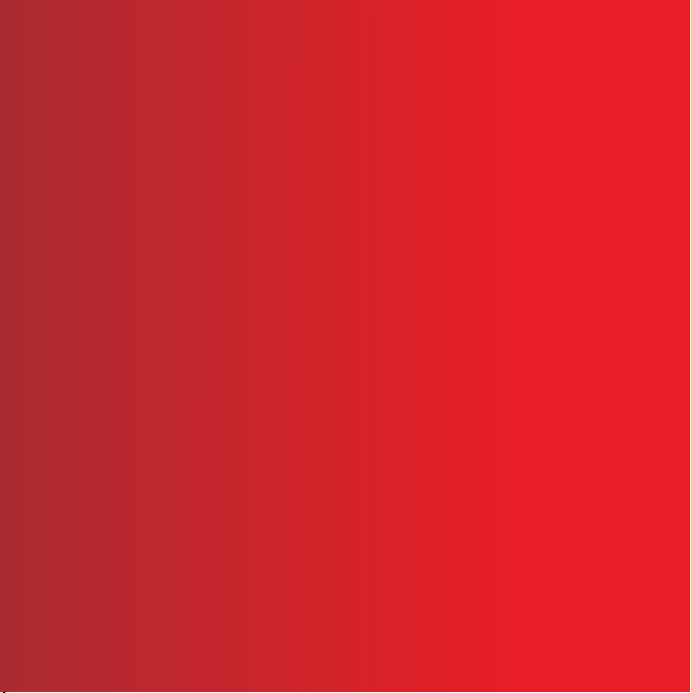
Tack för att du har köpt Sony Ericsson G900.
Ytterligare telefoninnehåll finns beskrivet på
www.sonyericsson.com/fun.
Registrera dig nu så får du gratis online-lagring och
specialerbjudanden på www.sonyericsson.com/myphone.
Om du vill ha produktsupport går du in på
www.sonyericsson.com/support.
This is the Internet version of the User's guide. © Print only for private use.
Page 2

Tillbehör – Mer till din telefon
Bluetooth™-headset
HBH-PV708
En kraftfull trådlös handsfree som finns i
färgerna krom och ros för daglig
användning
GPS-mottagare HGE-100
Få ut mer av din telefon
– lägg till GPS-teknik
Bluetooth™-högtalartelefon för
bil HCB-150
En handsfree för bilen med höga
prestanda och text till tal-funktion gör
det enkelt att prata i telefon när du kör
De här tillbehören kan köpas separat men är eventuellt inte tillgängliga på alla
marknader. Hela utbudet finns på www.sonyericsson.com/accessories.
This is the Internet version of the User's guide. © Print only for private use.
Page 3
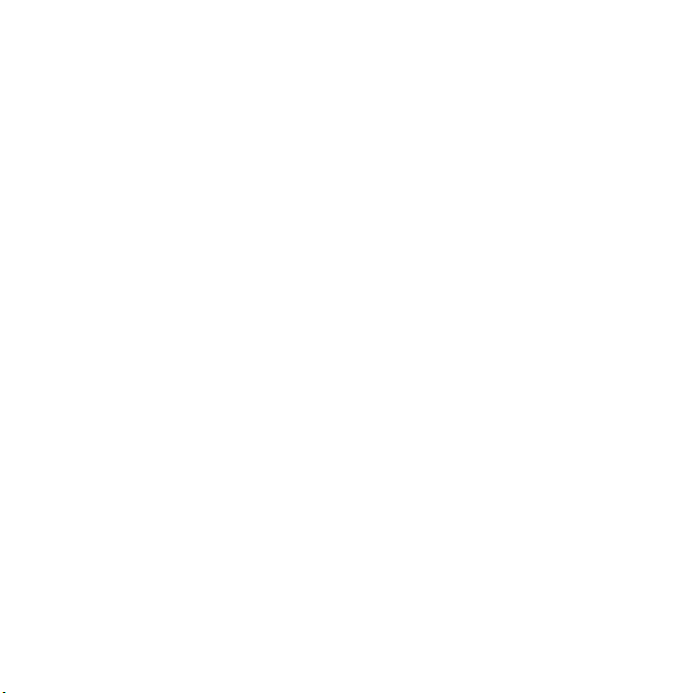
Innehåll
Komma igång ..................... 6
Välkommen .............................. 6
Instruktionssymboler ................ 6
Ytterligare hjälp ........................ 6
Paketet ..................................... 7
Översikt .................................... 8
Innan du använder telefonen . 10
Första gången du slår på
telefonen ................................12
Komma igång med
telefonen ........................... 14
Slå på och stänga av
telefonen ................................14
Skärmen ................................. 14
Navigering ..............................15
Hitta programmen .................. 15
Använda programmen ...........16
Aktivitetshanteraren ...............16
Anslutning av tillbehör ............ 17
Uppdatera programvara ........ 17
Översikt* av huvudmenyn ......18
Statusfältet ............................. 19
Importera kontaktposter ........20
Ljud ........................................ 20
This is the Internet version of the User's guide. © Print only for private use.
Minneskort ............................. 20
Anteckningar .......................... 21
Ficklampa ............................... 22
Textinmatning ........................ 22
Ringa ................................ 26
Nätverk ................................... 26
Ringa ett samtal ..................... 26
Ta emot samtal ...................... 27
Hantera två eller fler samtal ... 28
Videosamtal ...........................28
Samtalslogg ........................... 29
Handsfree .............................. 30
Fler funktioner ........................ 30
Använda kontakter ................. 30
Skapa kontakter ..................... 31
Visitkortsskanner .................... 31
Redigera kontakter ................ 31
Hantera kontakter .................. 32
Internet ............................. 33
Internetwebbläsare ................ 33
RSS Feeds ............................. 34
Blogg ...................................... 34
1Innehåll
Page 4
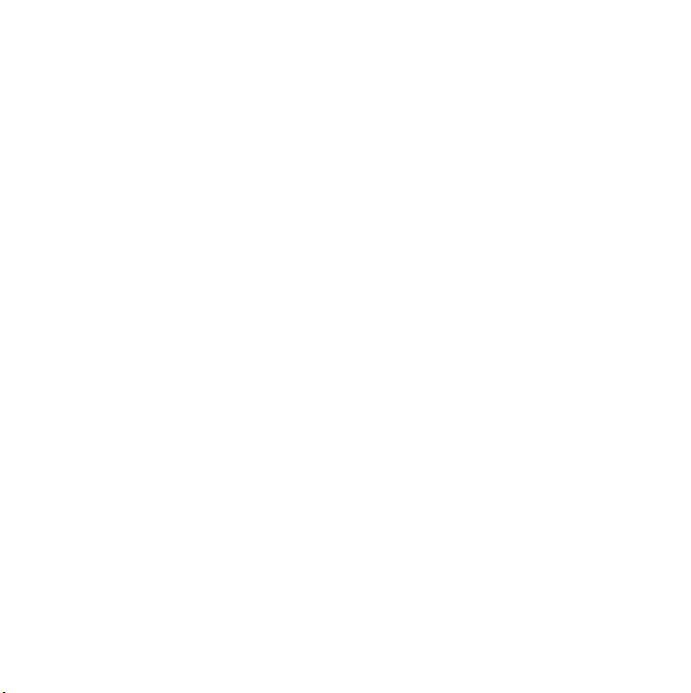
Meddelanden .................... 35
Innan du använder
Meddelanden ......................... 35
Genväg till Meddelanden ....... 35
Meddelanden ......................... 35
Mappar ................................... 35
SMS ....................................... 36
MMS ....................................... 36
E-post .................................... 38
Mer om meddelanden ............ 39
Media ................................ 42
Överföra mediefiler ................. 42
Uppdatera mediebibliotek ..... 42
Foton och bilder ..................... 42
Musik och ljudspår ................. 44
Video ...................................... 45
Kamera .............................. 46
Ta bilder och spela in
videoklipp ............................... 46
Ändra kamera-
inställningarna ........................47
Visning ................................... 48
Underhållning ................... 49
PlayNow™ .............................49
FM-radio ................................ 49
TrackID™ ............................... 51
Anslutning ........................ 52
PC Suite ................................. 52
USB-anslutning ...................... 52
Synkronisering ....................... 53
Bluetooth-anslutning .............. 54
WLAN-anslutning ................... 54
Anslutningshanteraren ........... 55
WAP-push .............................. 55
Certifikathanteraren och
Java-certifikat ........................ 55
Fler funktioner .................. 57
Hantering av filer och
program .................................57
Total återställning ................... 58
Energisparläge .......................59
Skärmsläckare ....................... 59
Viktig information ............. 60
FCC-deklaration ..................... 68
Declaration of Conformity
for G900 ................................. 69
Index ................................. 70
2 Innehåll
This is the Internet version of the User's guide. © Print only for private use.
Page 5
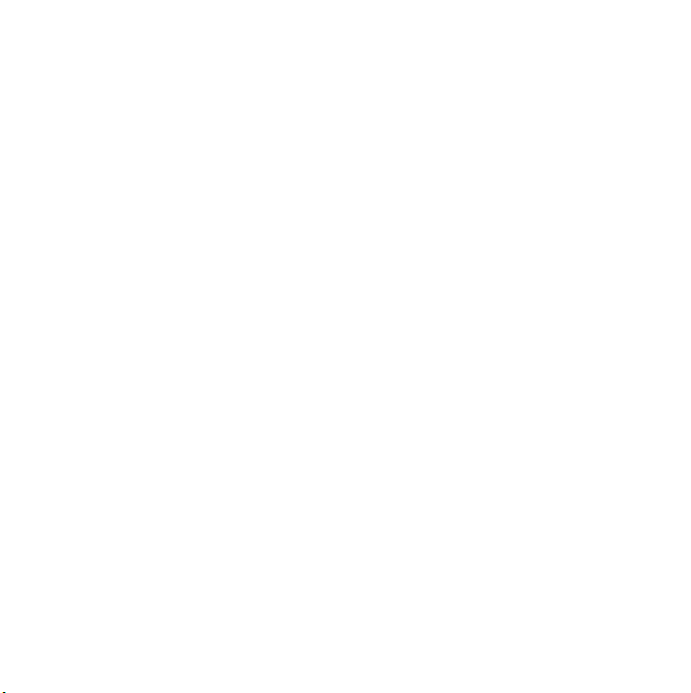
Sony Ericsson G900
UMTS 2100 GSM 900/1800/1900
Den här Användarhandboken publiceras av Sony
Ericsson Mobile Communications AB, utan någon
garanti. Sony Ericsson Mobile Communications AB
och dess dotterbolag kan när som helst och utan
föregående meddelande göra förbättringar eller
ändringar i Användarhandboken, om det är befogat
på grund av tryckfel, felaktig information eller
förbättringar i program eller utrustning. Sådana
ändringar kommer dock att införlivas i nya utgåvor
av Användarhandboken.
Med ensamrätt.
©Sony Ericsson Mobile Communications AB,
2008
Utgivningsnummer: 1209-9505.1
Obs!
Vissa av tjänsterna i Användarhandboken kan inte
användas i alla nät. Det gäller även det
internationella GSM-nödanropsnumret 112.
Vi ber dig kontakta nätoperatören eller
tjänstleverantören om du är osäker på om du kan
använda en viss tjänst.
Läs kapitlen Riktlinjer för säker och effektiv
användning och Begränsad garanti innan du
använder mobiltelefonen.
Mobiltelefonen har kapacitet att hämta, lagra och
vidarebefordra ytterligare innehåll, t.ex.
ringsignaler. Användning av sådant innehåll kan
vara begränsad eller förbjuden enligt andra
leverantörers rättigheter, inbegripet, men inte
begränsat till, begränsningar enligt tillämpliga
upphovsrättslagar. Det är du och inte Sony
Ericsson som är helt och fullt ansvarig för
ytterligare innehåll som du hämtar till eller
vidarebefordrar från mobiltelefonen. Innan du
använder något ytterligare innehåll bör du
kontrollera att ditt avsedda bruk är korrekt
licensierat eller på annat sätt behörigt. Sony
Ericsson garanterar inte exaktheten, integriteten
eller kvaliteten hos något ytterligare innehåll eller
innehåll från andra leverantörer. Sony Ericsson tar
under inga omständigheter på sig ansvaret för
felaktig användning av ytterligare innehåll eller
innehåll från andra leverantörer.
Liquid Identity-logotypen, PlayNow, TrackID och
MusicDJ är varumärken eller registrerade
varumärken som tillhör Sony Ericsson Mobile
Communications AB.
Sony, Memory Stick Micro och M2 är varumärken
eller registrerade varumärken som tillhör Sony
Corporation.
Ericsson är ett varumärke eller registrerat
varumärke som tillhör Telefonaktiebolaget LM
Ericsson.
TrackID™ använder funktioner från Gracenote
Mobile MusicID™. Gracenote och Gracenote
Mobile MusicID är varumärken eller registrerade
varumärken som tillhör Gracenote, Inc.
Bluetooth är ett varumärke eller registrerat
varumärke som tillhör Bluetooth SIG Inc. och all
Sony Ericssons användning av detta märke sker
med licens.
Real är ett varumärke eller registrerat varumärke
som tillhör RealNetworks, Inc. Copyright 19952008, RealNetworks, Inc. Med ensamrätt.
Adobe and Acrobat är varumärken eller
registrerade varumärken som tillhör Adobe
Systems Incorporated i USA och andra länder.
Microsoft, Microsoft Excel, Microsoft Word,
Microsoft PowerPoint, Microsoft Outlook och
Windows är antingen registrerade varumärken eller
varumärken som tillhör Microsoft Corporation i
USA och andra länder.
Java och alla Java-baserade varumärken och
logotyper är varumärken eller registrerade
varumärken som tillhör Sun Microsystems, Inc. i
USA och andra länder.
Licensavtal för slutanvändare gäller för Sun™
Java™ J2ME™.
Begränsningar:
This is the Internet version of the User's guide. © Print only for private use.
3Innehåll
Page 6
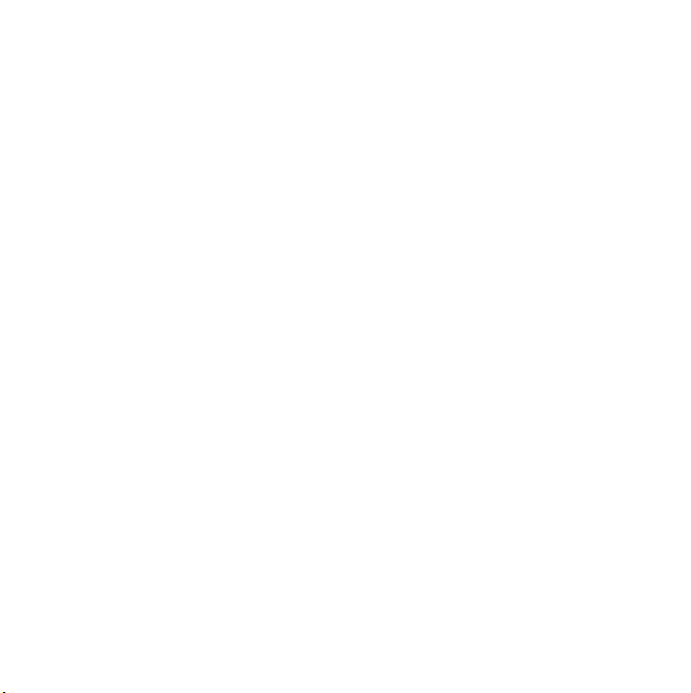
1 Programvaran är konfidentiell copyrightskyddad
information som tillhör Sun, och Sun förbehåller sig
all äganderätt till den åt sig och/eller sina
licensgivare. Kunden får inte ändra, plocka isär,
dela upp, dekryptera, extrahera eller på annat sätt
tekniskt återskapa Programvaran. Programvaran
får inte, vare sig helt eller delvis, leasas ut, överlåtas
eller underlicensieras.
2 Exportbestämmelser: Den här produkten, inklusive
eventuell programvara eller tekniska data som finns
i eller medföljer produkten, kan vara underställd
amerikansk exportlagstiftning, bl.a. U.S. Export
Administration Act och tillhörande regleringar samt
amerikanska sanktionsprogram som administreras
av U.S. Treasury Departments Office of Foreign
Assets Control, och kan dessutom vara underställd
regleringar för export eller import i andra länder.
Användaren och samtliga som innehar produkten
godkänner att hålla sig till alla sådana regleringar
och tar på sig ansvaret för att inhämta eventuella
licenser som krävs för export, återexport eller
import av produkten. Den här produkten inklusive
eventuell programvara får inte, utan undantag,
laddas ned till eller på annat sätt exporteras eller
återexporteras till (i) Kuba, Irak, Iran, Nordkorea,
Sudan, Syrien (listan kan förändras då och då) eller
något annat land som ligger under amerikanskt
exportembargo, samt invånare eller juridiska
personer registrerade i dessa länder; eller (ii) någon
faktisk eller juridisk person uppsatt på U.S.
Treasury Departments lista Specially Designated
Nationals; eller (iii) någon faktisk eller juridisk
person uppsatt på någon annan exportförbudslista
som kan tänkas upprätthållas av amerikanska
myndigheter, inklusive men inte begränsat till U.S.
Commerce Departments Denied Persons List eller
Entity List, eller U.S. State Departments
Nonproliferation Sanctions List.
3 Begränsade rättigheter: Användning, kopiering eller
spridning av offentliga myndigheter i USA omfattas
av begränsningar i enlighet med underparagrafen
252.227-7013(c) (1) (ii) i Rights in Technical Data
and Computer Software (Data- och
programvarurättigheter) i DFARS och
underparagrafen FAR 52.227-19(c) (2), enligt vad
som är tillämpligt.
Produkten är skyddad av specifika rättigheter till
intellektuell egendom som tillhör Microsoft.
Användning eller distribution av sådan teknik
utanför produkten är förbjuden utan licens från
Microsoft.
Innehållsägare använder tekniken Windows Media
för digital rättighetshantering (WMDRM) till skydd
av sin intellektuella egendom, inklusive copyright. I
den här enheten används WMDRM-programvara
för åtkomst av WMDRM-skyddat innehåll. Om inte
WMDRM-programvaran kan skydda innehållet kan
innehållsägare be Microsoft att återkalla
programvarans möjlighet att använda WMDRM till
att spela upp eller kopiera skyddat innehåll.
Återkallandet påverkar inte oskyddat innehåll. När
du hämtar licenser för skyddat innehåll godkänner
du att Microsoft kan inkludera en återkallandelista
med licenserna. Innehållsägare kan kräva att du
uppgraderar WMDRM för åtkomst till deras
innehåll. Om du nekar en uppgradering kommer du
inte att kunna få åtkomst till det innehåll för vilket
uppgraderingen krävs.
Den här produkten är licensierad under
patentportföljen för MPEG-4-video och AVC, som
gäller privat och icke-kommersiell användning för
en konsument att (i) koda video i enlighet med
videostandarden MPEG-4 ("MPEG-4 video") eller
standarden AVC ("AVC video") och/eller (ii)
avkodning av MPEG-4- eller AVC-video som
kodats av en konsument i privat eller ickekommersiellt syfte och/eller införskaffats från en
videoleverantör licensierad av MPEG LA att
tillhandahålla video i MPEG-4- och/eller AVCformat. Ingen licens ges eller skall vara
underförstådd för annan användning. Ytterligare
information inklusive sådan som gäller användning
inom marknadsföring, internt eller kommersiellt
4 Innehåll
This is the Internet version of the User's guide. © Print only for private use.
Page 7
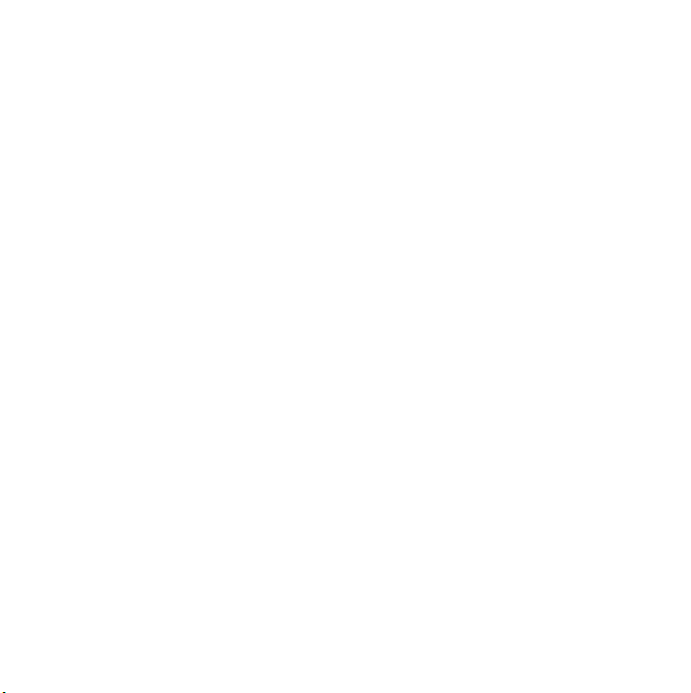
samt licenser kan fås från MPEG LA, L.L.C. Se
http://www.mpegla.com. Teknik för kodning av ljud
i formatet MPEG Layer-3 licensieras från
Fraunhofer IIS och Thomson.
Andra produkt- och företagsnamn som nämns här
kan vara varumärken som tillhör respektive ägare.
Eventuella rättigheter som inte uttryckligen medges
här förbehålles.
Samtliga illustrationer i denna handbok är endast
exempel och det är inte säkert att de exakt
motsvarar utseendet i telefonen.
This is the Internet version of the User's guide. © Print only for private use.
5Innehåll
Page 8
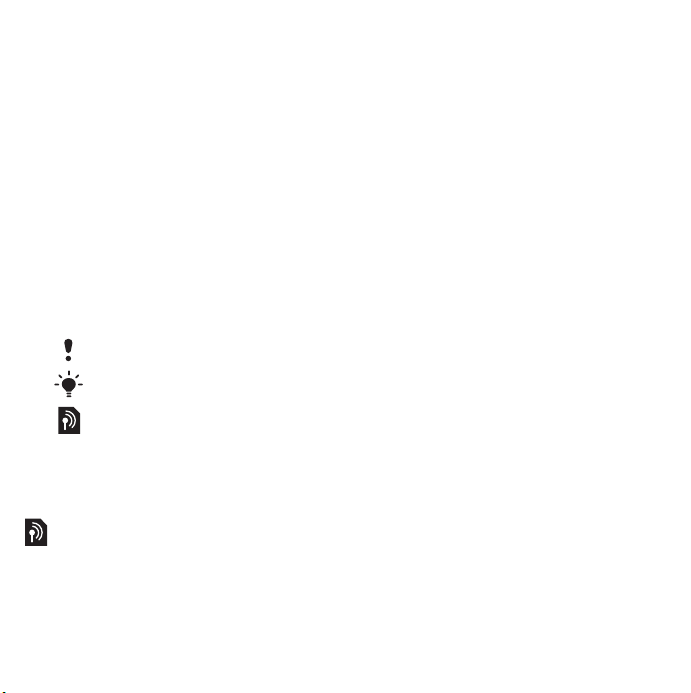
Komma igång
Välkommen
Välkommen som användare av
G900.
I den här användarhandboken får
du hjälp med att komma igång
och använda din nya telefon. Du
får ut mesta möjliga av telefonen
om du läser det här kapitlet först.
Instruktionssymboler
Följande symboler finns i
användarhandboken:
Obs!
Tips
En tjänst eller funktion som
är nätverks- eller
abonnemangsberoende.
Kontakta din nätoperatör för
ytterligare information.
Ytterligare hjälp
Den fullständiga
användardokumentationen för
telefonen består av:
• Användarhandbok – En
översikt av telefonen.
• Hjälp i telefonen – I de flesta
program finns Hjälp på menyn
Mer.
• Internethandbok – En
uppdaterad version av
användarhandboken med stegför-steg-instruktioner och
ytterligare information om
funktioner i telefonen. Du når
Internethandboken på
www.sonyericsson.com/
support.
Öppna Internethandboken från
telefonen
1 Från standbyläget väljer du
Huvudmenyn > Internet.
2 Välj Mer > Visa > Bokmärken >
Internethandbok.
Skötselinstruktioner
• Använd en torr och mjuk trasa
när du rengör skärmen.
• Klicka inte på skärmen med
något annat än pennan eller
fingertopparna.
Närmare skötselinstruktioner finns
i Rekommendationer för skötsel
och säker användning av våra
produkter på sidan 62.
6 Komma igång
This is the Internet version of the User's guide. © Print only for private use.
Page 9

Paketet
1
8
2
7
3
1Telefon G900
2 Laddare CST-70
3 Extra penna
4 USB-kabel DCU-65
5Batteri BST-33
This is the Internet version of the User's guide. © Print only for private use.
4
5
6 Bärbar stereohandsfree
HPM-62
7 Användarhandbok
8 CD-skiva med programmen
PC Suite och Media manager
Om paketet inte innehåller alla delar
kontaktar du återförsäljaren.
6
7Komma igång
Page 10

Översikt
1 Kamera med videotelefoni
2 Lurhögtalare
3Skärm
1
2
4 Anteckningsknapp (för
programmet Anteckningar)
3
5 Bakåtknapp
6 5-vägs navigeringsknapp
7 Knapp för tyst läge
8 C-knapp (Rensa)
4
5
6
9 Kameraknapp
10 Meddelandeknapp
11 Låsknapp
12 Volym ned-knapp
13 Volym upp-knapp
14 Av/på-knapp
8 Komma igång
This is the Internet version of the User's guide. © Print only for private use.
14
13
12
11
10
9
8
7
Page 11
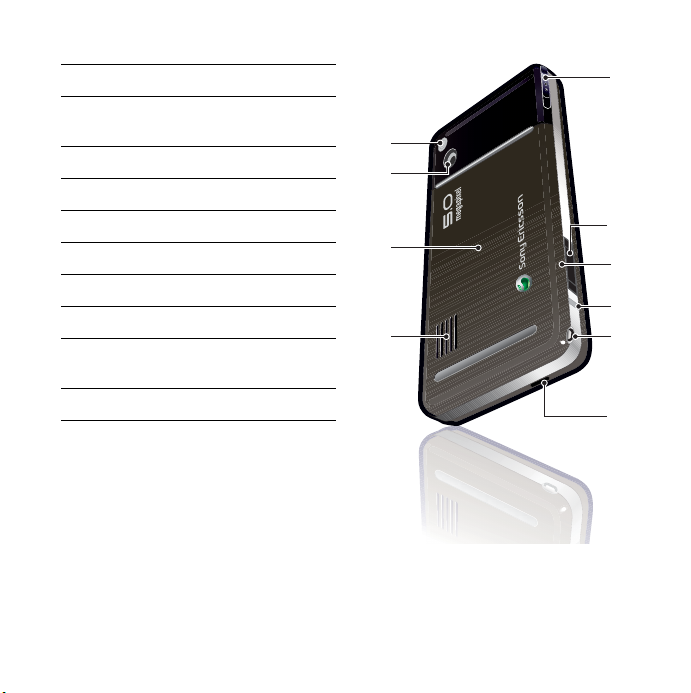
15 Kameralampa och ficklampa
16 Kamera med 5 miljoner
bildpunkter
17 Batterilucka
18 Högtalare
19 Mikrofon
20 Remfäste
21 Indikatorlampa
22 Plats för minneskort (dold)
23 Anslutning för laddare och
tillbehör
24 Penna
15
16
17
18
24
23
22
21
20
19
This is the Internet version of the User's guide. © Print only for private use.
9Komma igång
Page 12
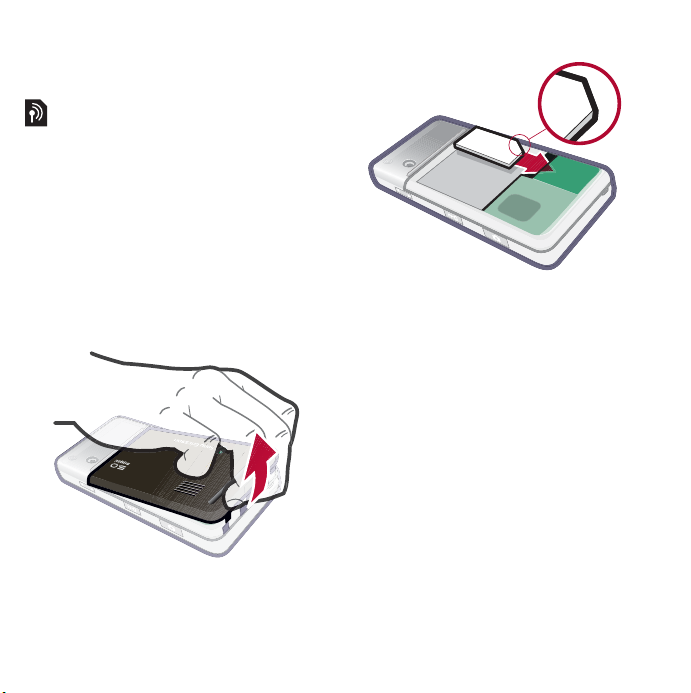
Innan du använder telefonen
SIM-kort
Du får ditt SIM-kort (Subscriber
Identity Module) när du registrerar
dig hos en nätoperatör. På SIMkortet lagras information, bland
annat ditt telefonnummer, de
tjänster som ingår i ditt
abonnemang och dina kontakter.
Tillsammans med SIM-kortet får
du en PIN-kod. Om du tillfrågas
måste du ange koden när du slår
på telefonen första gången.
Sätta i SIM-kortet
1 Öppna batteriluckan genom att
trycka ned och dra luckans undre
del längst ned på telefonen.
2 Ta bort batteriet.
3 Sätt i SIM-kortet i SIM-
kortshållaren. Kontrollera att du
sätter in det enligt bilden.
Batteri
Sätta i batteriet
1 Koppla från laddaren (om den är
ansluten).
10 Komma igång
This is the Internet version of the User's guide. © Print only for private use.
Page 13

2 Öppna batteriluckan genom att
trycka ned och dra luckans undre
del längst ned på telefonen.
3 Sätt i batteriet.
Batteriet behöver laddas när
indikatorlampan blinkar rött eller
när meddelandet om att batteriet
behöver laddas visas på skärmen.
Det kan ta upp till 2,5 timmar att
ladda batteriet helt.
Ladda batteriet
1 Anslut laddaren till nätuttaget.
2 Anslut laddaren till telefonen.
This is the Internet version of the User's guide. © Print only for private use.
11Komma igång
Page 14
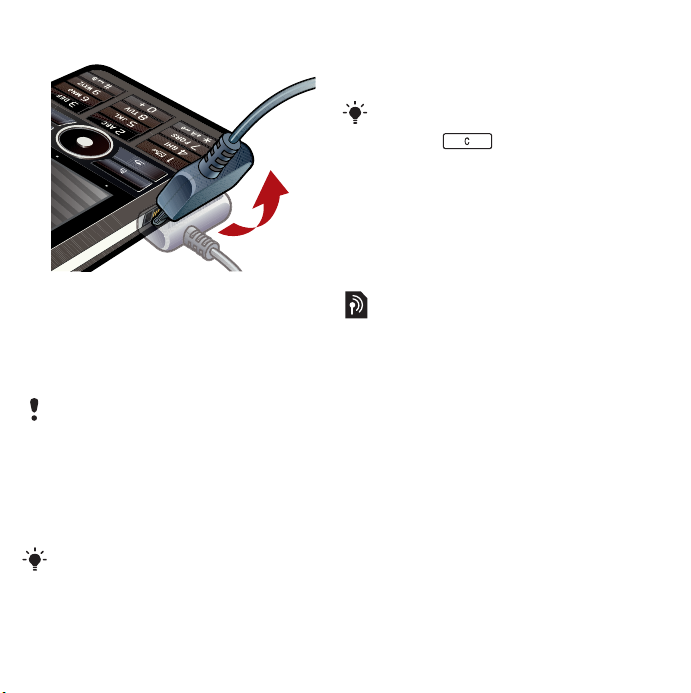
Koppla ur laddaren
• Ta bort laddaren genom att fälla
kontakten uppåt.
Första gången du slår på telefonen
Innan du kan använda telefonen
måste du sätta i SIM-kortet och
batteriet samt ladda batteriet.
Slå på telefonen
1 Håll ned av/på-knappen.
2 Välj Telefon på.
3 Välj ett språk.
Alla andra språk utom brittisk
engelska tas bort när du valt ett språk.
Fler språk kan hämtas från
www.sonyericsson.com/support
4 Skriv in din PIN om du blir
ombedd.
5 Välj OK.
Om du slår fel siffra när du anger PINkoden kan du radera den genom att
trycka på . SIM-kortet spärras
om du skriver in fel PIN-kod tre
gånger i rad. Du kan låsa upp det
genom att använda den PUK-kod som
medföljer SIM-kortet.
Startskärmen kallas för
standbyläget i den här
användarhandboken.
IMEI-kod
IMEI-koden (International Mobile
Equipment Identifier) är ett 15siffrigt nummer. Din operatör kan
använda IMEI-koden till att
fullständigt spärra din telefon om
den skulle bli stulen. IMEI-koden
finns på batterifackets undersida.
Du kan också visa IMEI-koden på
telefonskärmen.
Ta fram telefonens IMEI-kod
Från standbyläget trycker du
*#06#.
Knapplås
Telefonen har en speciell
låsknapp som gör det lätt att låsa
och låsa upp telefonens
12 Komma igång
This is the Internet version of the User's guide. © Print only for private use.
Page 15
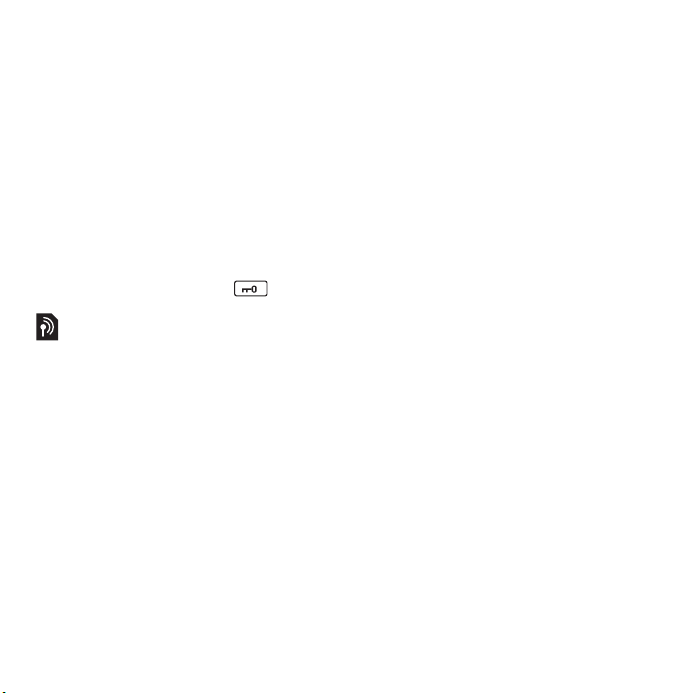
knappsats. Det automatiska
knapplåset är aktiverat som
standard.
Avaktivera automatiskt knapplås
1 Från standbyläget väljer du
Huvudmenyn > Inställningar >
Säkerhet > Lås.
2 Avmarkera kryssrutan Automatiskt
knapplås.
Du låser och låser upp
knapparna med hjälp av
låsknappen.
• Tryck på låsknappen .
Guider
Det finns tre guider som hjälp för
att konfigurera din telefon.
Inställningsguiden, Internetguiden
och E-postguiden. Inställningsguiden och Internetguiden startar
första gången du använder
telefonen. E-postguiden startar
första gången du använder
e-postkontona. Du kan när som
helst starta alla guiderna från
huvudmenyn. Mer information om
guiderna finns i Internethandboken.
This is the Internet version of the User's guide. © Print only for private use.
13Komma igång
Page 16
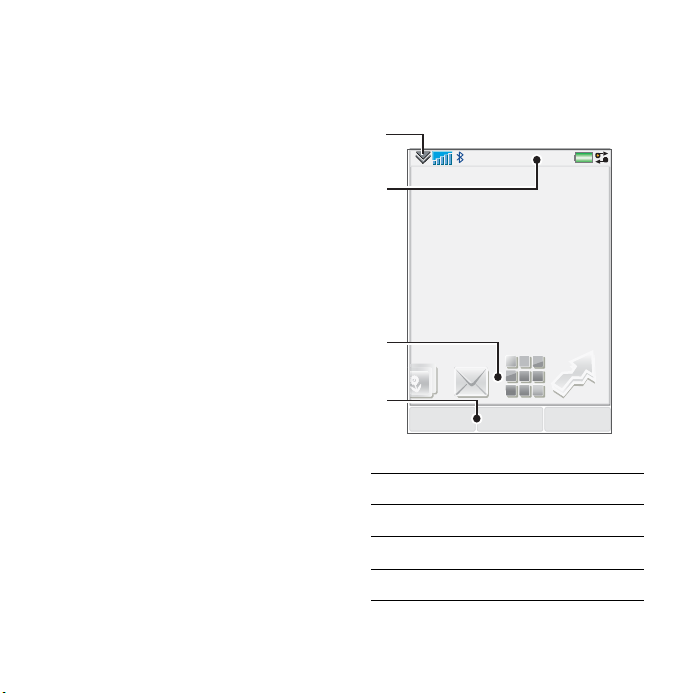
Komma igång med telefonen
Slå på och stänga av telefonen
Slå på telefonen
1 Håll ned av/på-knappen.
2 Välj Telefon på.
Stänga av telefonen
1 Håll ned av/på-knappen.
2 Välj Stäng av.
Skärmen
Skärmen är pekbar. Du kan
använda pennan eller
fingertopparna för att välja objekt.
1
2
3
11:21
4
1 Statusfältmeny
2 Statusfält med ikoner
3 Paneler
4 Valknappar
04-01-08
MenySamtal Mer
14 Komma igång med telefonen
This is the Internet version of the User's guide. © Print only for private use.
Page 17

Navigering
Det finns flera sätt att navigera
bland menyerna och välja
alternativ i telefonen. Du kan
använda 5-vägs navigeringsknappen, bakåtknappen, pennan,
navigeringsknapparna på
tangentbordet, pekalternativen
och fingrarna.
5-vägs navigering
Navigeringsknappen
består av en
ring och en
mittknapp.
Ringen
används för att
flytta uppåt
och nedåt ,
åt vänster
och höger .
Mittknappen används för att
välja alternativ.
Bakåtknapp
Tryck på om du vill återgå
till föregående skärm eller meny.
Håll ned om du vill återgå
till standbyläget.
Penna
Klicka på skärmen med pennan
för att välja alternativ och navigera
i menyer eller för att flytta runt i
multimediebilder.
Hitta programmen
Standby
Standby-programmet visas när du
slår på telefonen.
Byta vy i standbyläget
1 Välj Huvudmenyn > Inställningar >
Visa > Standby.
2 Välj:
• Arbete för att visa vyn Idag.
• Inget för att visa en förstorad
bild av klockan. Inga paneler
eller genvägar kommer att
visas.
• Standard för att visa panelerna.
Paneler
När du använder panelerna får du
snabbt tillgång till olika program
och uppgifter. Fyra paneler visas
alltid som standard. De fyra är
Mina genvägar, Favoritkontakter,
Kalender och Nya meddelanden.
Det finns flera andra paneler som
du kan lägga till och ta bort. Mer
This is the Internet version of the User's guide. © Print only for private use.
15Komma igång med telefonen
Page 18
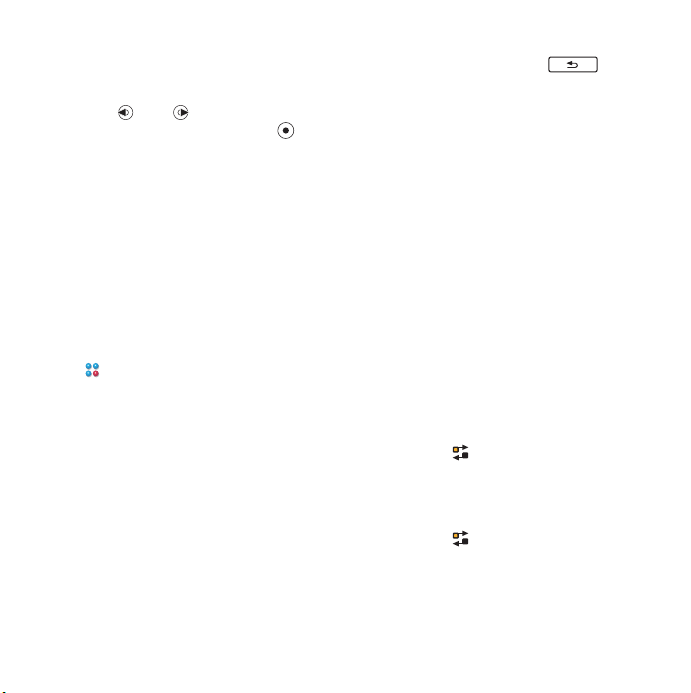
information om panelerna finns i
Internethandboken.
Använda panelerna
• Använd och till att bläddra
igenom panelerna. Tryck på för
att välja en panel.
Lägga till fler paneler
1 Välj Mer > Inställningar i
standbyläget
2 Markera önskade paneler och välj
Spara.
Huvudmenyn
Alla program i telefonen finns på
huvudmenyn .
Öppna huvudmenyn
• Välj eller Meny i standbyläget
beroende på vilket Standbyprogram som är aktivt.
Ändra vy för huvudmenyn
1 Välj Huvudmenyn från
standbyläget.
2 Välj Mer.
3 Välj ett alternativ.
Använda programmen
Starta ett program
• Välj programmet.
Stänga ett program
• Tryck på och håll ned .
Växla till ett annat program
• Växla till ett annat program med
Aktivitetshanteraren.
Mer information finns i
Aktivitetshanteraren på sidan 16.
Aktivitetshanteraren
Med Aktivitetshanteraren kan du
växla mellan program. Om du
lämnar ett program via
Aktivitetshanteraren i stället för att
stänga det kan du återgå till
programmet så som det var när
du lämnade det. Det kan vara
praktiskt t.ex. när du klipper ut
och klistrar in text från ett
program till ett annat.
Växla till ett annat program
1 Klicka på i statusfältet.
2 Bläddra till önskat program och
välj Växla.
Avsluta ett program
1 Klicka på i statusfältet.
2 Bläddra till önskat program och
välj Avsluta.
16 Komma igång med telefonen
This is the Internet version of the User's guide. © Print only for private use.
Page 19
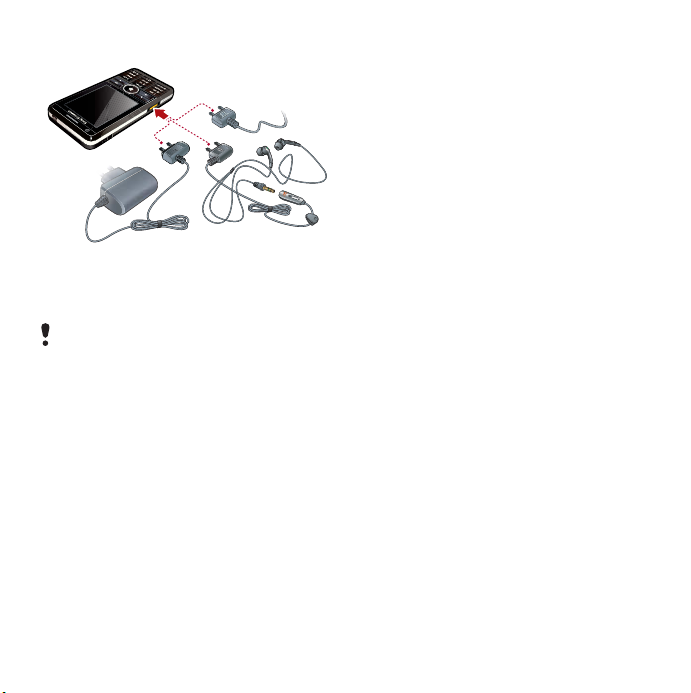
Anslutning av tillbehör
Ansluta ett tillbehör
• Anslut tillbehöret på sidan av
telefonen.
Fäll kontakten uppåt när du kopplar ur
tillbehöret.
Uppdatera programvara
När en förbättrad programvara för
telefonen presenteras kan du
uppdatera den genom att
använda Sony Ericssons
uppdateringstjänst på
www.sonyericsson.com/support.
This is the Internet version of the User's guide. © Print only for private use.
17Komma igång med telefonen
Page 20
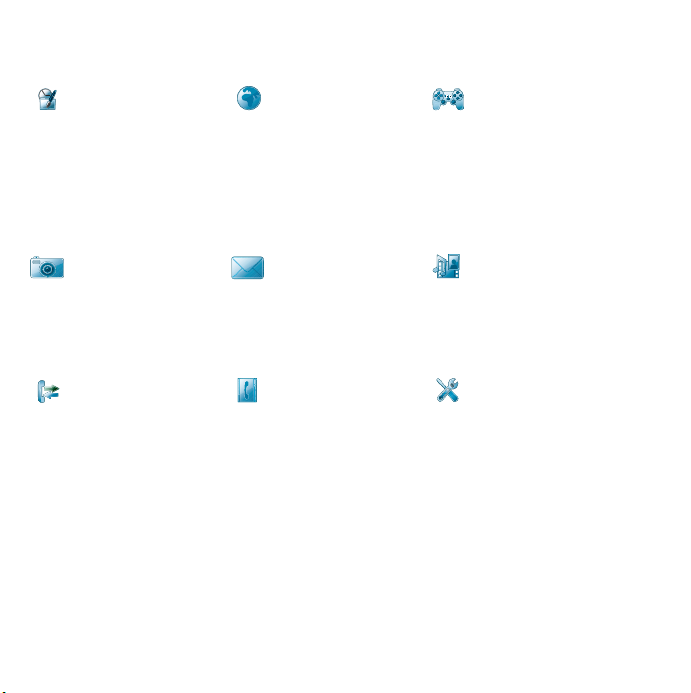
Översikt* av huvudmenyn
Hjälpredor Internet Underhållning
Filhanteraren,
Kalender, Uppgifter,
Anteckningar,
Quickoffice™,
Visitkortsskanner, Tid
& alarm och mer
Kamera Meddelanden Media
5 MP-kamera Programmet
Samtal Kontakter Inställningar
Samtalslogg Dina kontakter E-postguide, Exchange
* En del menyer är beroende av ditt val av operatör, nätverk eller
abonnemang.
Internetwebbläsare Musikprogram,
TrackID™, RSS-flöden,
radio, spel, med mera
Mediaprogram där du kan
Meddelanden
hantera alla dina
mediafiler som musik,
videofilmer, med mera
Active Sync och olika
inställningar
18 Komma igång med telefonen
This is the Internet version of the User's guide. © Print only for private use.
Page 21
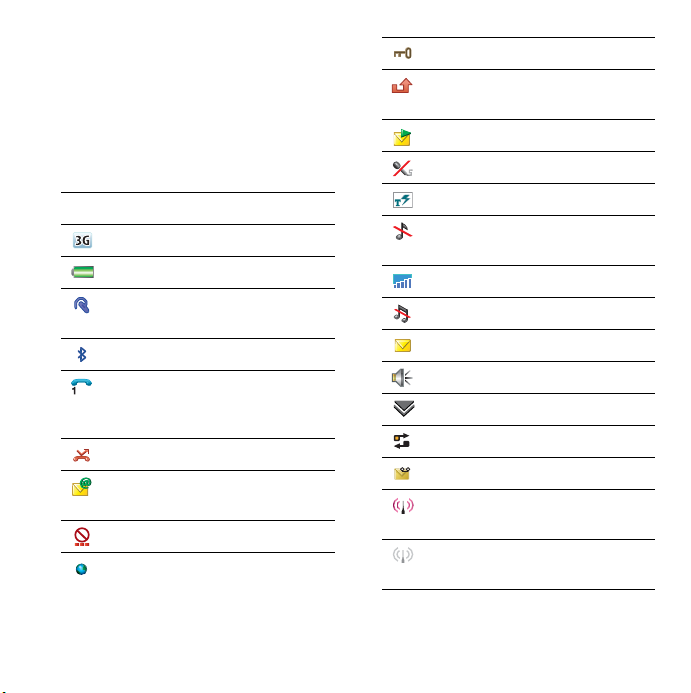
Statusfältet
Ikoner i statusfältet
Du kan klicka på en ikon för att få
mer information eller om du vill
starta ett program. Nedan följer en
kort beskrivning av de vanligaste
ikonerna i statusfältet.
Ikon Funktion
3G tillgängligt
Batteristyrka
Bluetooth-headset
anslutet
Bluetooth aktiverat
Aktuellt linjeval (Tjänst för
flera samtal är tillgänglig
på SIM-kortet)
Alla samtal vidarekopplade
E-postmeddelande
mottaget
Flight mode
Internetanslutning
aktiverad (blinkar när data
överförs)
Knapplås aktiverat
Missat inkommande
samtal
Bildmeddelande mottaget
Avstängd mikrofon
Förprogrammerad text
Ringsignalsvolymen på
noll
Signalstyrka i telefonläge.
Tyst läge
SMS mottaget
Högtalartelefon aktiverad
Statusfältmeny
Aktivitetshanteraren
Röstmeddelande mottaget
Trådlöst LAN aktiverat och
anslutet
Trådlöst LAN aktiverat
men inte anslutet
This is the Internet version of the User's guide. © Print only for private use.
19Komma igång med telefonen
Page 22
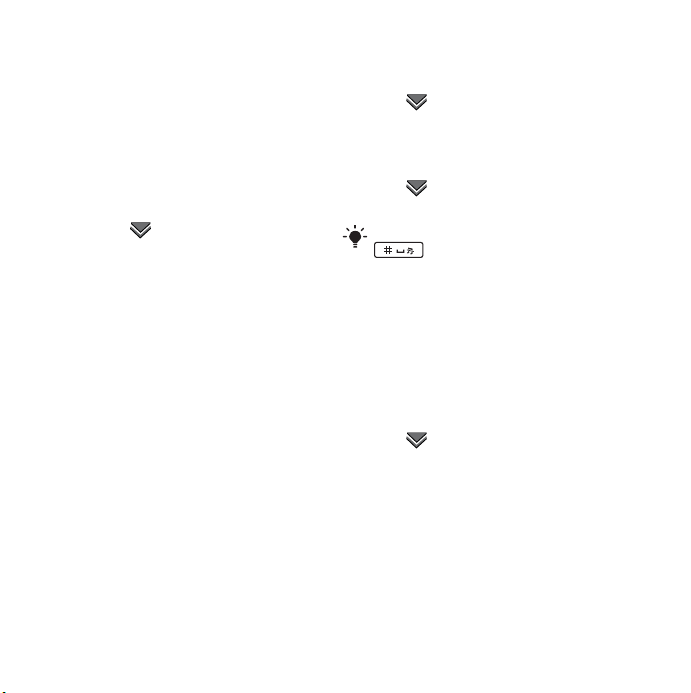
Statusfältmeny
Statusfältet kan du använda till att
snabbt komma åt flera
inställningar:
• Nytt samtal, SMS, MMS, med
mera.
• Anslutningar
• Volym, tid och knapplås.
Öppna statusfältmenyn
• Klicka på i statusfältet.
Importera kontaktposter
Du kan importera kontaktinformation genom att:
• Kopiera kontakter som är
lagrade på SIM-kortet.
• Överföra kontakter från ett
datorprogram med
synkroniseringsfunktionen.
• Överföra kontakter från en
annan telefon genom att
använda trådlös Bluetooth™teknik.
Ljud
Ställa in volymen i hörluren under
samtal
• Tryck på knapparna för ökad och
minskad volym.
Ställa in volymen för multimedia,
alarm, ringsignaler och
meddelandesignaler
1 Välj > Volym.
2 Välj motsvarande skjutreglage.
3 Justera volymen med pennan.
Ställa in telefonen på tyst läge
1 Välj > Volym.
2 Markera kryssrutan Tyst läge.
Från standbyläget kan du hålla ned
och växla mellan tyst läge på
eller av.
Överföra ljud
Under ett pågående samtal eller
när du lyssnar på musik kan du
överföra ljudet till ett anslutet
tillbehör som ett Bluetoothheadset.
Överföra ljud
1 Välj > Volym.
2 Välj Mer > Överför ljud.
Minneskort
Telefonen har en kortplats för
Memory Stick Micro™ (M2™)
bredvid anslutningen. Minneskort
på upp till 8 GB kan användas till
telefonen. Minnet fungerar som en
vanlig hårddisk. Du kan öppna
20 Komma igång med telefonen
This is the Internet version of the User's guide. © Print only for private use.
Page 23

den som en USB-masslagringsenhet på en dator för att snabbt
överföra filer.
Sätta i minneskortet
1 Öppna batteriluckan.
2 Sätt i minneskortet i kortplatsen.
Ta bort minneskortet
• Tryck på kanten av minneskortet
och släpp.
Anteckningar
Du kan göra anteckningar genom
att skriva text eller rita och skapa
påminnelser för viktiga händelser.
Skapa en ny anteckning
1 Tryck på på knappsatsen.
2 Välj Nytt och skapa anteckningen.
Använd verktygsfältet vid behov.
3 Välj Fil för att klassificera
anteckningen.
Ikonerna på anteckningsverktygsfältet
Anteckningsläget har valts. Välj
det här om du vill växla till
textläget.
Textläget har valts. Välj det här
om du vill växla till
anteckningsläget.
Använd pennan för att radera när
du ritar
Välj en bakgrundsfärg
Skicka en påminnelse
Ta inte ut minneskortet under en
filöverföring.
Redigera en anteckning
1 Tryck på och välj en
anteckning.
2 Redigera texten genom att växla
till textläget.
This is the Internet version of the User's guide. © Print only for private use.
21Komma igång med telefonen
Page 24

3 Redigera anteckningen genom att
växla till anteckningsläget. Välj
om du vill använda pennan för att
radera.
Hantera anteckningar
Du kan klassificera dina
anteckningar, visa dem i ett rutnät
eller en lista och synkronisera
dem via en fjärrserver.
Byta anteckningsvy
1 Tryck på och välj Mer >
Inställningar.
2 Välj ett alternativ.
Visa olika anteckningsmappar
1 Tryck på och välj Mer >
Visa mapp.
2 Välj ett alternativ.
Söka efter anteckningar
1 Tryck på och välj Mer >
Sök.
2 Ange sökfrasen och välj Sök.
Synkronisera anteckningar
• Välj Mer > Anteckningshant. >
Synkronisera.
Endast texten i anteckningarna
kommer att synkroniseras.
Du måste ha ett konto för fjärrsynkronisering först. Mer information
finns i avsnittet om fjärrsynkronisering
i Internethandboken.
Ficklampa
Starta programmet Ficklampa
• Från standbyläget väljer du
Huvudmenyn > Hjälpredor >
Ficklampa > På.
Ficklampan är tänd tills du släcker den
manuellt via programmet eller
Aktivitetshanteraren.
Textinmatning
Text kan matas in på fyra olika
sätt:
• Förprogrammerad knappsats –
Inmatning med knappsatsbaserad
förprogrammering. visas i
statusfältet.
• Handskrift – du kan skriva direkt
på skärmen med hjälp av pennan.
visas i statusfältet.
• Virtuellt tangentbord – öppna
genom att välja i statusfältet.
22 Komma igång med telefonen
This is the Internet version of the User's guide. © Print only for private use.
Page 25

• Multitap – vanlig knappsats-
inmatning med Multitap. Multitap
är inte möjlig när förprogrammerad knappsats är aktiv.
Om du väljer ett nytt språk i telefonen
kommer den automatiskt att ändra
tangentbordets funktioner till det
språk du har valt.
Redigera text
Du kommer åt textredigeringsalternativen via Mer när du är i
textinmatningsläge.
Text måste vara markerad om du vill
komma åt funktionerna Kopiera eller
Klipp ut.
Markera text med pennan
• Håll pennan vid ena änden av
texten ett kort ögonblick och dra
sedan pennan tvärs över texten.
Förprogrammerad text
Förprogrammerad text innebär att
du kan skriva ord genom att med
en enda knapptryckning mata in
valfri bokstav som tillhör den
knappen. Ett ord föreslås när du
skriver och ytterligare förslag
presenteras i en lista.
Funktionen Ordförslag måste vara
aktiverad för att du ska få ordförslag i
listan.
Aktivera förprogrammerad
knappsats
• Tryck på och håll ned .
Aktivera ordförslag
1 Välj Mer > Textalternativ från
textinmatningsläget.
2 Välj Ordförslag.
Skriva ordet "Lagom" med
förprogrammerad knappsats
1 Tryck på .
2 Bläddra till bokstaven L i listan.
3 Tryck på .
4 Bläddra till det förprogrammerade
ordet Lagom i listan.
5 Välj ordet Lagom genom att trycka
på .
Handskrift
Genom funktionen Handskrift
översätts penndrag till bokstäver,
siffror och andra tecken, och visar
dem som text. Handskrift är
endast aktivt i områden där det
går att skriva text.
This is the Internet version of the User's guide. © Print only for private use.
23Komma igång med telefonen
Page 26

Aktivera handskriftigenkänning
• Tryck på och håll ned .
Skriva bokstäver
.
,
?
!
&
@
"
2
m
a
b
c
d
e
f
g
h
2
1
i
2
2
1
1
j
1
2
k
l
n
o
p
q
r
2
1
s
1
t
2
u
v
w
1
x
y
z
• Skriv små bokstäver nedanför
pilen och stora bokstäver i linje
med pilen.
Börja varje penndrag i den markerade
änden.
Skriva diakritiska tecken
1 Skriv tecknet som vanligt.
eller
S
2 Skriv accent, prickar eller ring
ovanför pilen.
1
2
'
Skriva siffror
0
1
2
3
4
5
6
7
8
9
+
=
.
,
*
/
\
(
)
• Skriv siffror ovanför pilen.
Textalternativ
Du kommer åt textalternativen
genom att välja Mer >
Textalternativ när du befinner dig i
textinmatningsläge.
24 Komma igång med telefonen
This is the Internet version of the User's guide. © Print only for private use.
Page 27

Lägga till en symbol
1 Välj Lägg till symbol om du vill
öppna tabellen med symboler och
skiljetecken.
2 Välj den symbol du vill lägga till.
Lägga till ord i ordlistan Mina ord
1 Välj Mina ord.
2 Välj Lägg till.
3 Skriv det nya ordet och klicka på
OK.
4 Välj Spara.
Ändra ordlista för första eller
andra språk för förprogrammerad text
1 Välj Mer > Textalternativ och
markera kryssrutan
Förprogrammerad text.
2 Välj 1:a språk eller 2:a språk.
3 Välj ett språk från listan.
4 Välj Spara.
Aktivera Automatiska versaler
• Markera kryssrutan Automatiska
versaler.
Öppna inbyggd hjälp
1 Från standbyläget väljer du
Huvudmenyn > Mer > Hjälp.
2 Välj Handskrift. Hjälptexten för
handskriftigenkänning visas.
Virtuellt tangentbord
Med det virtuella tangentbordet
kan du välja tecken och symboler
med pennan. Det virtuella
tangentbordet kan anpassas till
olika språk.
Använda det virtuella
tangentbordet
• Klicka på symbolen för virtuellt
tangentbord som finns i
statusfältet.
Ändra språket för det virtuella
tangentbordet
• Klicka på > Konfigurera och välj
ett språk.
This is the Internet version of the User's guide. © Print only for private use.
25Komma igång med telefonen
Page 28

Ringa
Nätverk
Nätverkstäckning
För att kunna ringa och ta emot
samtal måste din telefon befinna
sig inom ett nätverks räckvidd.
Nätverksinställningar
Du kan ställa in hur du vill att din
telefon ska välja bland tillgängliga
nätverk när du befinner dig
utanför operatörens täckningsområde. Från standbyläget hittar
du inställningarna i Huvudmenyn >
Inställningar > Anslutning >
Mobilnät.
Ringa ett samtal
Ringa ett samtal från
standbyläget
• Ange telefonnumret, inklusive
riktnummer, med knappsatsen
och välj Ring.
Ringa utlandssamtal
1 Från standbyläget håller du ned
så tas prefixet för
utlandssamtal fram.
2 Skriv landskoden, riktnumret (utan
första nollan) och sedan
telefonnumret.
3 Välj Ring.
Radera tecken när du slår
nummer
• När du slår ett nummer kan du
radera tecken genom att trycka på
.
Dölja eller visa ditt
telefonnummer
När du ringer kan du på menyn
Mer välja om du ska dölja eller
visa ditt telefonnummer för den
som du ringer upp.
Snabbtangent
Du kan spara upp till nio av dina
kontakter som snabbkontakter.
Det innebär att du kan ringa dem
genom att använda kortnummer
(siffrorna 1 – 9).
Spara en snabbkontakt
1 Från standbyläget väljer du
Huvudmenyn > Hjälpredor >
Snabbkontakter.
2 Bläddra till en tom plats och välj
Lägg till.
3 Välj en kontakt i listan och tryck
på Spara.
26 Ringa
This is the Internet version of the User's guide. © Print only for private use.
Page 29

Ringa upp en snabbkontakt
1 Från standbyläget trycker du på
den av knapparna 1 till 9 som
motsvarar den snabbkontakt som
du vill ringa.
2 Välj Ring.
Ringa nödsamtal
1 Från standbyläget skriver du
nödnumret på knappsatsen.
2 Välj Ring.
Lokala SOS-nummer
När du slår numret kan du hitta
lokala SOS-nummer på menyn
Mer.
Vanligtvis behövs varken SIM-kort
eller PIN-kod för att ringa nödsamtal,
men det kan även vara operatörsberoende. Kontakta din operatör för
ytterligare information.
Ta emot samtal
Svara på ett samtal
• Välj Ja.
Avböja ett samtal med
upptagetton
• Välj Nej.
Avböja ett samtal med ett SMSmeddelande
Den här funktionen innebär att du
kan avböja ett samtal genom att
skicka ett fördefinierat SMS till
den som ringer upp. Innan du
använder funktionen anger du
inställningarna från standbyläget
genom att välja Huvudmenyn >
Inställningar > Samtal > Avböj via
SMS. (Du kommer att få betala för
SMS-meddelandet.)
Aktivera högtalartelefonen
• Under samtalet väljer du Mer >
Högtalartelefon på.
Stänga av mikrofonen (genväg)
• Under samtalet trycker du på och
håller ned .
Slå på mikrofonen (genväg)
• När mikrofonen är avstängd
trycker du på .
Stänga av ringsignalen
• Tryck på .
This is the Internet version of the User's guide. © Print only for private use.
27Ringa
Page 30

Hantera två eller fler samtal
Du kan hantera flera samtal på
samma gång:
• Parkera ett pågående samtal
och ring ett nytt, eller besvara
ett inkommande samtal.
• Starta ett konferenssamtal
under ett pågående samtal
(operatörsberoende).
• Uteslut en part i ett konferens-
samtal för ett privat samtal och
parkera konferenssamtalet.
• Återuppta ett parkerat samtal
eller avsluta det.
Konferenssamtal
Du kan påbörja ett konferenssamtal om du har ett aktivt samtal
och ett som är parkerat. Maximalt
antal deltagare i ett konferenssamtal är fem.
Starta ett konferenssamtal
1 Ring upp en deltagare och välj
Parkera.
2 Upprepa ovanstående steg för
alla parter.
3 Välj Mer > Starta konferenssamtal.
Videosamtal
När du ringer ett videosamtal kan
du se den person du talar med på
skärmen.
Den här funktionen är nätverks- eller
operatörsberoende. Tjänsten kanske
inte alltid är tillgänglig i alla länder eller
när du använder ett annat nätverk
(roaming). Kontakta din operatör om
du vill ha mer information om ditt
abonnemang och videosamtal.
Ringa ett videosamtal från
standbyläget
1 Slå numret på knappsatsen.
2 Välj Mer > Videosamtal.
Acceptera ett inkommande
samtal
• När du tar emot ett samtal trycker
du på Ja.
Demoläge för videosamtal
Om du väljer programmet
Videotelefon från Huvudmenyn >
Underhållning kan du prova de
flesta funktionerna utan att ringa
ett samtal. Du kan till exempel
förbereda en kameravy innan du
ringer upp.
28 Ringa
This is the Internet version of the User's guide. © Print only for private use.
Page 31

Zoom
Du kan zooma det utgående
videoflöde som filmas av den
bakre kameran. Det finns fyra
zoomnivåer.
Zooma det utgående videoflödet
• Använd om du vill zooma ut
och om du vill zooma in.
Bild i pausläge
Om videoflödet stoppas skickas
en pauslägesbild till den andra
personen. Om du inte har angett
någon pauslägesbild visas en
standardbild.
Ange en pauslägesbild
1 Från standbyläget väljer du
Huvudmenyn > Underhållning >
Videotelefon.
2 Välj Mer > Avancerat > Bild i
pausläge.
3 Välj en bild och välj sedan Spara.
Pausa och återuppta utgående
videoflöde
• Under ett pågående videosamtal
väljer du Kamera när du vill pausa
eller återuppta det utgående
videoflödet.
Växla mellan främre och bakre
kamera
• Under ett pågående videosamtal
väljer du antingen Använd främre
kamera eller Använd bakre kamera
på menyn Mer.
Alternativ när du ringer eller tar
emot ett videosamtal
Några alternativ på menyn Mer:
• Dölj liten bild/Visa liten bild – välj
om du vill ta bort den lilla bilden
eller inte.
• Aktivera mörkerläge – gör bilden
ljusare om belysningen är svag.
• Dela data – skicka ett vCard,
SMS- eller MMS-meddelande.
• Avancerat – ange inställningarna
innan du använder programmet.
Samtalslogg
I samtalsloggen hittar du samtalsinformation, t.ex. typ av samtal,
tid, datum, telefonnummer och
samtalslängd. Från standbyläget
väljer du Samtal så öppnas den.
Du kan också ringa samtal eller
göra en samtalsanteckning
härifrån.
This is the Internet version of the User's guide. © Print only for private use.
29Ringa
Page 32

Handsfree
Om du ansluter en handsfree eller
ett Bluetooth™-headset till
telefonen behöver du ange hur du
vill ta emot inkommande samtal.
Från standbyläget väljer du
Huvudmenyn > Inställningar >
Samtal > Handsfree.
Fler funktioner
Vissa av funktionerna som finns i
telefonen hittar du i Huvudmenyn
> Inställningar > Samtal:
• Acceptera samtal –
Samtalsfilter.
• Lägg till i Kontakter – Lägg till
kontaktinformation från det
senaste samtalet.
• ALS-inställningar – Om ditt SIM-
kort kan hantera två
telefonnummer.
• Samtalsmätare – Håll reda på
samtalskostnaderna.
• Samtalskort – Samtal via en
telefonkortsserver.
• Samtal väntar – Alternativ som
visar om det finns ett annat
samtal.
• Vidarekoppla samtal –
Vidarekopplar samtal till andra
nummer.
• Fasta nummer – Endast
särskilda nummer kan ringas
upp.
• Flagga samtal – Avböj ett
samtal och skapa en
påminnelse för att följa upp det
senare.
• Mitt nummer – Möjlighet att
spara ditt eget nummer.
• Begränsa samtal – Du kan ange
begränsningar för roaming och
utlandssamtal.
• Texttelefontillbehör – Använd en
texttelefon.
• Röstbrevlåda – Telefonsvarare.
• Röststyrning – Ring upp och
svara med röstkommandon.
Vissa av de här funktionerna är
operatörsberoende och är kanske inte
tillgängliga. Mer information om dessa
och andra funktioner finns i Ringa och
Inställningar i Internethandboken.
Använda kontakter
Ringa ett samtal från Kontakter
1 Från standbyläget väljer du
Huvudmenyn > Kontakter och
sedan bläddrar du till den kontakt
du vill ringa upp.
2 Välj Visa om du vill öppna posten.
30 Ringa
This is the Internet version of the User's guide. © Print only for private use.
Page 33

3 Bläddra till önskat telefonnummer
och välj Ring.
Du kan också trycka på på 5vägsnavigeringsknappen om du vill
öppna Kontakter.
Hitta servicenummer på SIMkortet
1 Från standbyläget väljer du
Huvudmenyn > Kontakter.
2 Välj Mer > Visa mapp > SIM.
3 Välj Mer > Servicenummer.
Skapa kontakter
Skapa en ny kontakt
1 Från standbyläget väljer du
Huvudmenyn > Kontakter.
2 Välj Mer > Ny kontakt.
3 Du kan skriva kontaktinformation
på fyra flikar.
4 Välj Spara.
Om du sparar dina kontakters telefonnummer i internationellt nummerformat med ett + i början kan du ringa
dem direkt från Kontakter när du är
utomlands.
Visitkortsskanner
Med Visitkortsskanner kan du
skanna ett visitkort och lägga till
uppgifterna i dina kontakter.
Skanna ett visitkort
1 Från standbyläget väljer du
Huvudmenyn > Hjälpredor >
Visitkortsskanner.
2 Välj Ta bild så aktiveras kameran.
3 Ta en bild av visitkortet genom att
trycka på kameraknappen. Du kan
lägga till den skannade
informationen i dina kontakter nu
eller vänta till senare.
Lägga till visitkortsuppgifter i
Kontakter
1 Skanna ett visitkort eller öppna ett
kort som du har skannat tidigare i
Huvudmenyn > Hjälpredor >
Visitkortsskanner > Bläddra.
2 Välj Bearbeta.
3 Justera inmatningsfälten för
kontakten vid behov.
4 Välj Spara.
Redigera kontakter
Lägga till ett fält för en kontakt
1 Från standbyläget väljer du
Huvudmenyn > Kontakter.
2 Bläddra till en kontakt och välj Mer
> Redigera kontakt.
3 Välj Mer > Lägg till fält och markera
ett fält.
4 Välj Lägg till.
This is the Internet version of the User's guide. © Print only for private use.
31Ringa
Page 34

Redigera en kontakt på SIMkortet
1 Från standbyläget väljer du
Huvudmenyn > Kontakter.
2 Välj Mer > Visa mapp > SIM.
3 Bläddra till en kontakt och välj Mer
> Redigera kontakt.
Lägga till en sparad bild till en
kontakt
1 Från standbyläget väljer du
Huvudmenyn > Kontakter och
bläddrar till en kontakt.
2 Välj Mer > Redigera kontakt.
3 Bläddra till fältet Bild och välj
Redigera.
4 Klicka på Välj och bläddra till den
bild som du vill lägga till.
5 Klicka på Välj > Spara.
Koppla en personlig ringsignal till
en kontakt
1 Från standbyläget väljer du
Huvudmenyn > Kontakter och
sedan bläddrar du till den kontakt
du vill ringa upp.
2 Välj Mer > Redigera kontakt.
3 Välj ljudfliken .
4 Bläddra till listrutan Ringsignal:
och välj Öppna > Sök ljud.
5 Bläddra till det ljud som du vill
lägga till.
6 Klicka på Välj.
7 Välj Mer > Spara.
Hantera kontakter
Kopiera en kontakt till en annan
mapp
1 Från standbyläget väljer du
Huvudmenyn > Kontakter och
bläddrar till en kontakt.
2 Välj Mer > Lägg till i > önskad
mapp.
Ta bort en kontakt
1 Från standbyläget väljer du
Huvudmenyn > Kontakter och
bläddrar till en kontakt.
2 Välj Mer > Ta bort.
Kopiera kontakter till SIM-kortet
1 Från standbyläget väljer du
Huvudmenyn > Kontakter.
2 Markera önskade poster i
Kontakter.
3 Välj Mer >Lägg till i > SIM.
Kopiera kontakter från SIMkortet
1 Från standbyläget väljer du
Huvudmenyn > Kontakter.
2 Öppna SIM-kortet genom att välja
Mer > Visa mapp > SIM.
3 Markera önskade poster.
4 Välj Mer > Kopiera till Kontakter.
32 Ringa
This is the Internet version of the User's guide. © Print only for private use.
Page 35

Internet
Internetwebbläsare
Du behöver en Internetanslutning
om du vill använda webbläsaren.
Mer information finns i
Konfigurera Internet, e-post och
MMS i Internethandboken.
Starta webbläsaren
• Från standbyläget väljer du
Huvudmenyn > Internet.
Navigering
Alla navigeringskommandon och
inställningar finns under Mer. De
vanligaste funktionerna finns även
som genvägar på tangentbordet.
Knapp Funktion
Ange adress
Öppna bokmärkeslistan
Stänga den aktuella sidan
Gå till startsidan
Växla mellan att hämta
och inte hämta bilder
Växla mellan normal
visning och läget Helskärm
Gå till nästa sida
Öppna menyn
Konfiguration
Lägga till ett bokmärke för
den aktuella sidan
Söka (på Internet eller den
aktuella sidan)
Gå längst ned eller längst
upp på sidan
Stoppa eller uppdatera
den aktuella sidan
Inställningar
Växla till liggande vy
• När du har webbläsaren öppen
väljer du Mer > Inställningar och
markerar kryssrutan Liggande.
Avsluta liggande vy
• Välj > Inställningar och
avmarkera kryssrutan Liggande.
This is the Internet version of the User's guide. © Print only for private use.
33Internet
Page 36

RSS Feeds
Med RSS-flöden kan du få reda
på när nytt innehåll har lagts till på
en webbplats. Du kan till exempel
få de senaste nyhetsrubrikerna
utan att behöva besöka
webbplatsen.
Du kan lägga till RSS-flöden direkt
i programmet för RSS-flöden. Det
är ännu enklare att lägga till flöden
i webbläsaren.
Innan du använder RSS-flöden
Du behöver en Internetanslutning
om du vill använda RSS-flöden.
Mer information finns i
Konfigurera Internet, e-post och
MMS i Internethandboken.
Abonnera på ett RSS-flöde
1 Från standbyläget väljer du
Huvudmenyn > Underhållning >
RSS Feeds.
2 Välj Mer > Lägg till flöde och skriv
adressen för flödet.
3 Välj en mapp att lägga till flödet i.
Abonnera på ett RSS-flöde
genom webbläsaren
1 Från standbyläget väljer du
Huvudmenyn > Internet.
2 Navigera till sidan som innehåller
RSS-flödet.
3 Välj och välj mellan de
tillgängliga flödena.
4 Välj ett flöde och vilken mapp det
ska placeras i.
Visa ett RSS-flöde
1 Från standbyläget väljer du
Huvudmenyn > Underhållning >
RSS Feeds.
2 Välj ett flöde och klicka på Öppna.
Blogg
Du kan använda bloggfunktionen
till att publicera bland annat dina
foton på Internet.
Skicka ett foto till en blogg
1 Navigera till fotot och markera
det.
2 Välj Mer > Skicka som > Blogg.
3 Ange titel och text.
4 Välj Publicera.
Första gången läggs ett bokmärke
till i din telefon samt information
om hur du redigerar bloggen på
Internet.
34 Internet
This is the Internet version of the User's guide. © Print only for private use.
Page 37

Meddelanden
Innan du använder Meddelanden
Innan du kan skicka och ta emot
meddelanden (utom SMS) måste
du konfigurera vissa konton. Du
kan antingen använda guiderna
för Internet och E-post i telefonen
eller så kan du göra det manuellt.
Mer information finns i
Konfigurera Internet, e-post och
MMS i Internethandboken.
Genväg till Meddelanden
Starta Meddelanden
• Tryck på på knappsatsen.
Meddelanden
Du kan skapa, skicka och ta emot
olika typer av meddelanden:
SMS (Short Message
Service) –
textmeddelanden
MMS (Multimedia
Message Service) –
Bildmeddelanden kan
innehålla text, bilder och
ljud
E-postmeddelanden
Meddelanden överförda
via Bluetooth
Du kan också ta emot:
Automatiska
konfigurationsfiler för
konfigurering av Internet,
e-post och MMS
Lokala informationsmeddelanden, exempelvis
lokala trafikmeddelanden
Mappar
De olika meddelandetyperna
hanteras av olika konton.
Standardkontot, Meddelanden,
hanterar alla meddelanden utom
e-post. E-postmeddelanden
hanteras av e-postkonton som du
själv skapar. Alla konton består av
ett antal mappar. Du kan växla
This is the Internet version of the User's guide. © Print only for private use.
35Meddelanden
Page 38

mellan mappar genom att klicka
på pilen bredvid mappens namn:
• Inkorg i Meddelanden – I Inkorg
finns alla mottagna meddelanden utom e-postmeddelanden. I
Huvudmenyn > Inställningar >
Allmänt > Ljud och signaler >
Meddelandesignaler kan du
ange hur du vill få reda på om
du har fått ett meddelande.
• Inkorg på ett e-postkonto –
Innehåller mottagna e-postmeddelanden för det kontot.
• Utkorg – Innehåller meddelan-
den som är klara att skickas.
• Utkast – Innehåller meddelan-
den som inte är klara att
skickas. Om du skapar ett
meddelande och stänger det
innan du har skickat det, blir du
tillfrågad om du vill spara det.
Om du väljer Ja sparas
meddelandet automatiskt i den
här mappen.
• Skickat – Innehåller skickade
meddelanden.
• SIM – En mapp som finns på
SIM-kortet.
SMS
Skapa och skicka SMSmeddelanden
1 Tryck på på knappsatsen.
2 Välj Nytt meddelande > SMS.
3 Klicka på Till: > Välj kontakt och
bläddra efter en kontakt eller
klicka bredvid Till: och skriv
mottagarens telefonnummer.
4 Skriv meddelandet och klicka på
Skicka.
MMS
MMS-meddelanden kan innehålla
bilder, videoklipp, animeringar
och ljud, ordnade som en
bildpresentation med tidsbaserad
kontroll av uppspelningen.
Innan du använder MMS
Innan du kan skicka och ta emot
MMS måste du hämta MMSinställningar. Du kan använda
Internetguiden i telefonen. Välj
Huvudmenyn > Inställningar >
Anslutning > Internetguiden. Om
din operatör inte finns med i
guiden kan du göra inställningarna
manuellt. Mer information finns i
Konfigurera Internet, e-post och
MMS i Internethandboken.
36 Meddelanden
This is the Internet version of the User's guide. © Print only for private use.
Page 39

Översikt över MMS
MMS
1/1
5
1
2
3
Välj mall
Bild
Tex t
Anteckningar
Ljud
Video
Ta foto
Spela in ljud
Spela in video
Välj Stäng
1KB
1 Menyalternativ. Du kan
välja en mall eller välja vad
du vill lägga till i
meddelandet, till exempel
en bild eller ett ljud. (Om
menyn inte är öppen väljer
du Lägg till.)
2 Inmatningsfält (på
detaljfliken) Här skriver du
ditt meddelande.
3 Uppspelningsknappar
4 Ikon för ny sida
7
6
5 Ikon för tidsvy. Öppnar en
vy där du kan ange när och
under hur lång tid de
tillagda posterna ska visas.
5
6 Flik för bifogade filer
7 Adressflik för mottagaren
och andra detaljer
4
Skriva och skicka MMS
1 Tryck på på knappsatsen.
2 Välj Nytt meddelande > MMS.
3 Lägg till bild, text och ljud.
4 Klicka på och fyll i mottaga-
rens uppgifter. Om du vill skicka
meddelandet till flera mottagare
gör du ett komma mellan varje
mottagare.
5 Välj OK.
6 Klicka på Mer > Skicka.
Läsa ett MMS
• Välj det nya meddelandet.
Första gången du öppnar
meddelandet spelas det upp
automatiskt. Efter det måste du
använda uppspelningsknapparna för
att spela upp det.
This is the Internet version of the User's guide. © Print only for private use.
37Meddelanden
Page 40

E-post
Innan du använder e-post
Om du vill använda e-post
behöver du ett Internetkonto och
du behöver hämta de nödvändiga
inställningarna för e-post. Du kan
antingen använda E-postguiden
som finns i telefonen under
Huvudmenyn > Inställningar >
Meddelanden > E-postkonton, eller
så kan du göra det manuellt om
din operatör inte finns med i
guiden. Mer information finns i
hjälpen i telefonen eller i
Internethandboken, under
Konfigurera Internet, e-post och
MMS.
Skicka e-post
Du kan skapa e-postmeddelanden från varje e-postkonto.
Skapa och skicka e-post
1 Tryck på på knappsatsen.
2 Välj Nytt.
3 Klicka på Till: > Välj kontakt och
bläddra efter en kontakt eller
klicka bredvid Till: och skriv
mottagarens e-postadress. Om
du vill skicka meddelandet till flera
mottagare gör du ett komma
mellan varje mottagare.
4 Klicka på Ärende: och skriv vad
meddelandet handlar om.
5 Skriv ditt meddelande och klicka
på OK.
6 Välj Sänd. Du kan välja att skicka
meddelandet direkt eller spara det
i Utkorg.
Ta emot e-post
E-postmeddelanden hämtas från
en e-postserver på Internet eller
din arbetsplats. Du kan hämta
e-post manuellt eller ställa in när
telefonen ska kontrollera om det
finns ny e-post.
Hämta meddelanden manuellt
1 Tryck på på knappsatsen.
2 Välj ditt e-postkonto.
3 Välj Mer > Hämta och skicka.
Hämta meddelanden
automatiskt
1 I standbyläget klickar du på
Huvudmenyn > Inställningar >
Meddelanden > E-postkonton.
2 Välj ditt e-postkonto.
3 Välj Mer> Schemalagd hämtning.
4 Markera kryssrutan för
Schemalagd hämtning och ange
när du vill hämta nya
e-postmeddelanden.
38 Meddelanden
This is the Internet version of the User's guide. © Print only for private use.
Page 41

5 Välj Spara.
För IMAP-konton kan du även välja
push-e-post och få nya meddelanden
direkt överförda till telefonen.
Vidarebefordra e-post
1 Från ditt e-postkonto i
Meddelanden bläddrar du till det
meddelande som du vill
vidarebefordra.
2 Välj Mer > Vidarebefordra.
Stora bifogade filer ökar storleken på
e-postmeddelanden och den
anslutningstid som krävs för att skicka
dem. Du kan välja om du vill
vidarebefordra bifogade filer.
Visa meddelanden
Du kan välja att inte ta emot stora
meddelanden och i stället endast
ta emot rubriken.
Hämta meddelanderubriker
1 I standbyläget klickar du på
Huvudmenyn > Inställningar >
Meddelanden > E-postkonton.
2 Välj ditt e-postkonto.
3 Välj fliken Inkorg.
4 Välj Endast rubriker i Hämta
begränsningar.
5 Välj Spara.
Visa meddelanden i helskärm
1 Tryck på på knappsatsen.
2 Välj ditt e-postkonto.
3 Välj Mer > Inställningar > Alltid
helskärm.
Visa bifogade filer
För att kunna visa en bifogad fil
måste du ha ett visningsprogram
för den filtypen. Telefonen
levereras med förinstallerade
visningsprogram för filer i
formaten Microsoft® Word,
Microsoft® Excel®, Microsoft®
PowerPoint® och Adobe™
Acrobat™.
Mer om meddelanden
Ta bort e-post
Du kan ta bort ett meddelande
både lokalt och på e-postservern.
När du tar bort meddelandet
lokalt, tas brödtexten och de
bifogade filerna bort men
sidrubriken finns kvar. Du kan
hämta meddelandet igen med
alternativet Hämta och skicka. När
du tar bort meddelandet på
servern tas det bort både i
telefonen och på servern.
This is the Internet version of the User's guide. © Print only for private use.
39Meddelanden
Page 42

Söka efter ett meddelande
1 Tryck på på knappsatsen.
2 Välj menyn Mer > Sök meddelande
om du vill söka igenom
ärenderader, avsändarinformation
och meddelandetext.
I ett öppet meddelande söker du
igenom meddelandet med
Sök.
Spara kontaktdetaljer
När du tar emot ett meddelande
kan du spara kontaktdetaljerna för
personen som skickade
meddelandet.
Spara en avsändares
kontaktuppgifter
1 Välj avsändarens telefonnummer,
namn eller e-postadress på fliken
detaljer eller Från: på adressfliken.
2 Välj Lägg till i Kontakter.
Koppla ned från Internet
Om telefonen redan är ansluten till
Internet när du skickar e-post eller
MMS förblir den ansluten efter
sändning.
Koppla ned från Internet
1 Välj en anslutningsikon, till
exempel , i statusfältet.
2 Markera kryssrutan för anslut-
ningen i Anslutningshanteraren.
3 Välj Stäng.
Inbjudningar
Om du får en inbjudan till ett möte
via ett e-postmeddelande och du
godkänner det uppdateras
kalendern automatiskt. Du kan
också besvara och vidarebefordra
en inbjudning.
Push-e-post
Med push-e-post skickas alla
e-postmeddelanden som hamnar i
din vanliga brevlåda till telefonen.
Du kan skicka meddelanden från
telefonen och även använda
Kalender och Kontakter som om
du använde det vanliga
e-postprogrammet på datorn.
Beroende på din operatör och
marknad kan du ha en annan
klient för push-e-post installerad
på telefonen.
Push-e-post via IMAP är också
tillgängligt på din telefon.
Ställa in push-e-post via IMAP
1 I standbyläget klickar du på
Huvudmenyn > Inställningar >
Meddelanden > E-postkonton.
2 Välj ditt e-postkonto.
3 Välj fliken Standard.
40 Meddelanden
This is the Internet version of the User's guide. © Print only for private use.
Page 43

4 Välj IMAP under Anslutningstyp:.
5 Markera kryssrutan Push-e-post.
6 I E-postkonton väljer du Mer >
Alltid på, push-e-post.
7 Markera kryssrutan Alltid på.
8 Välj Spara.
9 Om du vill ha mer information om
push-e-post kontaktar du din
operatör, tjänstleverantör eller ITadministratör.
Mer information om push-e-post
finns under Mer om meddelanden
i Internethandboken.
This is the Internet version of the User's guide. © Print only for private use.
41Meddelanden
Page 44

Media
Med programmet Media kan du
hantera alla dina mediefiler, till
exempel foton och bilder, musik,
andra ljudspår och videoklipp.
I standbyläget väljer du
Huvudmenyn > Media för att välja
en av huvudfunktionerna:
• Foto – Visa, redigera, skicka
eller blogga dina foton och
bilder.
• Musik – Kategorisera och spela
upp dina musikfiler eller andra
ljudspår.
• Video – Spela upp och hantera
dina videoklipp.
• Inställningar – Ändra program-
orientering, uppdatera dina
bibliotek eller använd
kodningsfunktionen.
Överföra mediefiler
Datorprogrammet Media Manager
och USB-drivrutiner finns på cdskivan som medföljer telefonen.
Använd Media Manager till att
överföra mediefiler från cd-skivor
eller datorn till telefonens
medieminne. Mer information
finns i Internethandboken.
Uppdatera mediebibliotek
Första gången du använder
programmet Media, eller när du
har överfört mediefiler till din
telefon via USB-kabeln,
uppdateras dina mediebibliotek
automatiskt.
Manuell uppdatering av
mediefiler
I standbyläget väljer du
Huvudmenyn > Media >
Inställningar > Uppdatera bibliotek.
Foton och bilder
Visa och använda bilder
I Foto kan du visa, skicka och
använda alla bilder som du har
sparat i telefonminnet eller på ett
minneskort. I standbyläget väljer
du Huvudmenyn > Media > Foto
för att välja något av dessa
visningsalternativ:
• Senaste foto – Det senast tagna
fotot/den senast inspelade
videofilmen som sparats i din
telefon eller på ett minneskort.
42 Media
This is the Internet version of the User's guide. © Print only for private use.
Page 45

• Kameraalbum – Foton och
videofilmer som tagits med en
kamera visas i kronologisk
ordning efter månad.
• Fotoetiketter – Visa dina märkta
foton.
• Bilder – Bilder som inte har tagits
med en kamera, till exempel
tidigare inlagda eller nedladdade
bilder.
Visa bilder i ett bildspel
1 I standbyläget väljer du
Huvudmenyn > Media > Foto och
väljer sedan något av
visningsalternativen.
2 Välj Visa > Starta om du vill visa ett
automatiskt bildspel.
3 Välj ett av de fördefinierade ljuden
eller välj dina egna genom att
trycka på Redigera.
Skicka en bild
1 I standbyläget väljer du
Huvudmenyn > Media > Foto och
väljer sedan ett av de fyra
visningsalternativen.
2 Markera en bild.
3 Välj Mer > Skicka som och välj att
skicka filen med Bluetooth™, i ett
MMS-meddelande eller till en
blogg.
Fjärrskärm
Du kan använda ett kompatibelt
Bluetooth™-tillbehör till att visa
bilder på en fjärrskärm, till
exempel en TV. En lista med
kompatibla tillbehör finns på
www.sonyericsson.com/support.
Skicka bilder till en fjärrskärm
1 I standbyläget väljer du
Huvudmenyn > Media > Foto och
väljer sedan något
visningsalternativen.
2 Välj Mer och markera Fjärrskärm.
3 Välj önskad fjärrskärm.
4 Välj Ja om du vill aktivera
Bluetooth™-funktionen.
5 Öppna en bild. Den kommer
automatiskt att skickas till
fjärrskärmen.
Se till att du är i spelvyn i helskärm.
Klicka på skärmen om
bildspelsalternativen inte visas.
Redigera bilder
Med redigeraren kan du rätta till
foton, panorera, zooma och rotera
bilderna. Det finns även filter för
effekter och bildkorrigering.
Redigera en bild
1 I standbyläget väljer du
Huvudmenyn > Media > Foto.
This is the Internet version of the User's guide. © Print only for private use.
43Media
Page 46

2 Markera en bild.
3 Välj Mer > Redigera.
Mer information om funktionerna
och hur de används finns i
Internethandboken.
Musik och ljudspår
Musikspelaren kan spela upp
format som MP3, WMA, WAV,
AAC, AAC+ och eAAC+. En lista
över alla medieformat som stöds
finns i Internethandboken.
Spela upp musik och andra
ljudspår
1 I standbyläget väljer du
Huvudmenyn > Media > Musik.
2 Bläddra efter musik via Album,
Artister, Spår, Samlingar,
Automatiska spellistor, Spellistor,
Ljudböcker, Poddsändningar och
Mina inspelningar.
3 Bläddra till det önskade spåret
och välj Spela.
Uppspelningskontroller
Spela upp
Sluta
Gå till föregående spår
Gå till nästa spår
Justera volymen
• Tryck på volymknapparna.
Minimera Musikspelaren
• När Musikspelaren är öppen
trycker du på .
Musikspelaren fortsätter att spela.
Du återgår till Musikspelaren
genom att klicka på i
statusfältet.
Spellistor
En spellista visar vilka låtar som
ska spelas och i vilken ordning.
Spellistan innehåller bara länkar
till spåren. När du tar bort spår
från spellistan tas alltså inte själva
ljudfilen bort.
Skapa en spellista
• När Media är öppen väljer du
Musik > Spellistor > Ny spellista.
44 Media
This is the Internet version of the User's guide. © Print only for private use.
Page 47

Lägga till låtar till en spellista
1 När Musik är öppen markerar du
ett eller flera spår.
2 Välj Mer > Lägg till i spellista.
Automatiska spellistor
Musikspelaren skapar automatiskt
spellistor t.ex. utifrån hur ofta du
lyssnar på spåren och hur du
betygsatt dem. Mer information
finns i Internethandboken.
Bokmärken
Om du avbryter uppspelningen av
en ljudbok eller en poddsändningskanal sparas ett bokmärke
automatiskt för den positionen.
Mer information finns i Media i
Internethandboken.
Video
I Video kan du titta på klipp som är
lagrade i telefonen. Video kan
spela upp formaten MPEG-4,
H.263, H.264, WMV9 och Real
Video.
Spela upp ett videoklipp
1 I standbyläget väljer du
Huvudmenyn > Media > Video.
2 Gå till det klipp du vill visa och
tryck på Spela.
Uppspelningskontroller
Under uppspelning kan du
använda uppspelningskontrollerna.
Se Uppspelningskontroller på
sidan44.
Flytta inom ett videoklipp
• Klicka på förloppsstapeln.
Ändra skärmorientering
• Under uppspelningen klickar du
på uppspelningsområdet på
skärmen om du vill växla mellan
stående och liggande vy.
Mer information om Video finns i
Media i Internethandboken.
This is the Internet version of the User's guide. © Print only for private use.
45Media
Page 48

Kamera
Kameran med 5 miljoner
bildpunkter kan användas till att ta
både stillbilder och videoklipp. Du
kan spara dem i telefonen eller
skicka dem som MMS.
Exponeringen styrs automatiskt,
och i dålig belysning kan du
använda kameralampan.
Ta bilder och spela in videoklipp
Ta en bild eller ett videoklipp
1 Tryck på kameraknappen så
aktiveras kameran.
2 Ändra inställningarna vid behov.
3 Tryck ned kameraknappen
halvvägs för att fokusera
objektivet. Tryck sedan ned
knappen helt när du vill ta bilden.
6
5
M
4
1 Använd navigerings-
knapparna upp och ned om
du vill välja mellan
stillbildsläge, videoläge eller
visningsläge. Det valda läget
är markerat med gult
2 Fokusområde
3 Tryck en gång om du vill
ändra de oftast använda
inställningarna. Tryck två
gånger om du vill öppna
inställningarna för
fotokonfiguration
4 Översikt över mest använda
inställningar
5 Översikt över inställningar
för fotokonfiguration
7
1
2
3
6 Återstående antal bilder för
aktuella inställningar
7 Gå tillbaka till föregående vy
Använd volymknapparna om du
vill zooma in och ut. Använd
vänster och höger navigeringsknapp om du vill ändra
inställningen för ljusstyrka.
46 Kamera
This is the Internet version of the User's guide. © Print only for private use.
Page 49

Ändra kamerainställningarna
När du trycker på ser du hur
du kan använda genvägar på
knappsatsen för de vanligaste
inställningarna. Tryck på knappen igen
när du vill ta bort beskrivningen.
De flesta inställningar du gör
behålls tills du ändrar dem även
om du har stängt av kameran eller
telefonen.
Ändra de mest använda
inställningarna
1 Tryck på en gång om du vill
öppna listan över inställningar.
2 Välj inställningen som krävs om
du vill se alternativen för den här
inställningen.
3 Välj ett alternativ om du vill ändra
inställningen.
Ikonen bredvid varje inställning
varierar beroende på om du har
valt stillbilds- eller videoläge och
vilken inställning du har gjort.
Följande inställningar finns:
Scener - välj en scen som
passar ditt motiv
Bildläge – välj vilken typ av
bilder som ska tas eller vilken
typ av videoklipp som ska
spelas in
Blixt eller Belysning - välj På
om du vill aktivera
fotobelysningen.
Fokus - endast för stillbilder:
Kameran fokuserar objektivet
automatiskt.
Välj Pekfokus och peka på
skärmen om du vill välja var
kameran ska ställa in fokus.
Välj Makro för extrema
närbilder.
Vitbalans - endast för
inspelning av videoklipp:
Välj ett alternativ som passar
för ljusförhållandena.
Öppna menyn för
fotokonfiguration
1 Tryck på och sedan på (vid
samma plats) när du vill öppna
menyn för fotokonfiguration.
2 Välj den inställning du vill ändra.
This is the Internet version of the User's guide. © Print only for private use.
47Kamera
Page 50

Tillgängliga kamerainställningar
är:
• Bildstorlek – välj vilken bildstorlek
du vill använda.
• Vitbalans – välj ett alternativ som
passar för ljusförhållandena.
• Självutlösare – välj På om du vill ta
bilder och videoklipp med
tidsfördröjning.
• Effekter - ange och visa olika
effekter innan du tar en bild.
• Bildkvalitet - välj en kvalitetsnivå.
• Mikrofon – välj Av om du vill
avaktivera ljudinspelning.
• Bild-/Videostabilisator – minskar
påverkan från vibrationer.
• Automatisk granskn. – visa
automatiskt bilden eller
videoklippet när de har tagits.
• Spara i – välj om bilder och klipp
ska sparas på ett minneskort eller
i telefonminnet. Om du väljer
Memory Stick förvalt sparas de i
telefonminnet om det inte finns
tillräckligt mycket utrymme på
minneskortet.
• Slutarljud – välj (eller avaktivera) ett
slutarljud.
• Återställ – återställ inställningarna
till standardvärdet.
Hantera bilder och videoklipp
1 Välj Mer när du visar bilder eller
videoklipp.
2 Välj ett alternativ.
Visning
Du kan visa bilder eller videoklipp
du har tagit och också hantera
dem på flera olika sätt.
Om du vill öppna en meny med
visningsalternativ väljer du Mer.
Om du använder Fäst etikett vid
foto kan du kategorisera bilderna
och videoklippen och sortera dem
i olika fotoetiketter.
Se Foton och bilder på sidan 42
för mer information om
visningsprogrammet.
Skicka en bild eller ett videoklipp
som MMS
1 Välj Mer > Skicka som i
visningsprogrammet så att
programmet Meddelanden startas
och infoga bilden eller klippet i ett
MMS.
2 Följ instruktionerna i telefonen. Se
även MMS på sidan 36.
48 Kamera
This is the Internet version of the User's guide. © Print only for private use.
Page 51

Underhållning
PlayNow™
PlayNow™ är en tjänst för att
hämta underhållning. Du kan
förhandsvisa innehållet innan du
betalar för det.
Den här tjänsten är inte tillgänglig i alla
länder.
Innan du använder PlayNow™
För att använda PlayNow™
behöver du en Internetanslutning.
Mer information finns i
Konfigurera Internet, e-post och
MMS i Internethandboken.
Förhandsvisa innehåll
Du kan hämta en förhandsgranskning för de flesta
tillgängliga innehållsfilerna på
PlayNow™ innan du bestämmer
dig för att köpa.
Förhandsgranska innehåll från
PlayNow™
1 Från standbyläget väljer du
Huvudmenyn > Underhållning >
PlayNow™.
2 Välj Granska eller Spela för
innehållet du vill förhandsgranska.
Köpa innehåll
När du köper innehåll från
PlayNow™ kommer kostnaden för
tjänsten att visas i din telefon.
Kostnaden kommer att debiteras
ditt kontantkort eller
telefonabonnemang.
Köpa innehåll från PlayNow™
• Välj Köp bredvid innehållet du vill
köpa och följ instruktionerna på
skärmen.
FM-radio
Om du vill lyssna på radio måste
du ansluta handsfree-tillbehöret,
eftersom handsfree-kabeln
används som antenn för radion.
Du kan ändå välja att lyssna på
ljudet genom högtalaren eller
genom ett Bluetooth™-anslutet
headset.
Lyssna på radio
1 Anslut din handsfree till telefonen.
2 Från standbyläget väljer du
Huvudmenyn > Underhållning >
FM-radio.
This is the Internet version of the User's guide. © Print only for private use.
49Underhållning
Page 52

Söka och lagra radiostationer
automatiskt
• Från standbyläget väljer du
Huvudmenyn > Underhållning >
FM-radio > Mer > Automatisk
lagring.
Överföra ljudet
• När FM-radion är öppen väljer du
. Välj sedan till exempel den
inbyggda högtalaren eller ett
Bluetooth™-headset.
Minimera radion
• Tryck på bakåtknappen när FM-
radion är öppen. Radion fortsätter
att spela i bakgrunden.
Återgå till radion
• Klicka på i statusfältet.
Stänga av radion
• När FM-radion är öppen väljer du
Av.
Ställa in radiostationer och
förinställda stationer
Söka efter radiostationer
• När FM-radion är öppen väljer du
eller .
Söka manuellt
1 Med FM-radion öppen väljer du
Mer > Ställ in frekvens.
2 Skriv frekvensen med knapparna.
Du kan också trycka på och hålla ned
eller och ändra frekvensen
i steg om 0,1 MHz.
Lagra en station
1 Med FM-radion öppen ställer du
in önskad kanal och väljer sedan
Mer > Spara.
2 Välj ett stationsnummer mellan 1
och 20 och klicka på Infoga.
Ta fram en förinställd station
1 När FM-radion är öppen väljer du
Stationer.
2 Bläddra till önskad station och
tryck på .
Du kan använda stationerna 1 till 10
genom att trycka på till och
med och . Håll ned om
du vill spara, tryck hastigt om du vill
välja.
RDS (Radio Data System)
Med RDS-funktionen kan du ange
att radion automatiskt ska byta
kanal om ett trafikmeddelande,
, eller nyhetsmeddelande, ,
sänds. Radion kan även ställa om
50 Underhållning
This is the Internet version of the User's guide. © Print only for private use.
Page 53

till den alternativa frekvens som
ger bäst mottagning för den kanal
du ställt in.
Det är inte alla radiokanaler som
sänder RDS-information.
Ändra RDS-inställningarna
• När FM-radion är öppen klickar du
på Mer > Inställningar > RDS-
alternativ.
TrackID™
Du kan använda TrackID™ om du
vill ta reda på namnet på en låt.
Du kan spela in några sekunder
musik med hjälp av mikrofonen
eller från den inbyggda FMradion. Provet skickas sedan till
databasen TrackID™. Om
sökningen lyckas visas namnet på
artisten, albumet och låtens
namn. Tjänsten TrackID™ är
gratis, men tjänstleverantören
kanske tar betalt för datatrafiken.
Den här tjänsten är inte tillgänglig i alla
länder.
Innan du använder TrackID™
För att använda TrackID™
behöver du en Internetanslutning.
Mer information finns i
Konfigurera Internet, e-post och
MMS i Internethandboken.
Identifiera en låt med hjälp av
mikrofonen
1 Från standbyläget väljer du
Huvudmenyn > Underhållning >
TrackID™.
2 Håll telefonen nära högtalaren och
välj Start.
Identifiera en låt på FM-radion
• När radion är öppen väljer du
.
This is the Internet version of the User's guide. © Print only for private use.
51Underhållning
Page 54

Anslutning
Du kan utbyta information mellan
telefonen och en annan enhet
med hjälp av en USB-kabel eller
trådlös Bluetooth™-teknik.
PC Suite
När du ansluter telefonen till en
dator, kräver vissa uppgifter att
PC Suite for Sony Ericsson har
installerats på datorn. Installera
det från cd-skivan som
levererades tillsammans med
telefonen eller gå in på
www.sonyericsson.com/support
så får du den senaste versionen.
Du kan använda PC Suite till
många saker. Du kan till exempel
synkronisera informationen i
telefonen med Microsoft®
Outlook® i din dator eller göra
säkerhetskopior av telefoninformation. Mer information hittar
du i PC Suite i Internethandboken.
PC Suite kräver en USBkabelanslutning, men till vissa
program kan du använda en
Bluetooth-anslutning.
USB-anslutning
Med en USB-anslutning kan du till
exempel överföra filer mellan din
telefon och en dator, synkronisera
och säkerhetskopiera
telefoninformation.
När du ansluter telefonen och
datorn med USB-kabeln visas två
alternativ, Filöverföringsläge och
Telefonläge.
Om du vill överföra filer i filöverföringsläget behöver du inte ha PC
Suite installerat på datorn. PC Suite
krävs för telefonläget.
Filöverföringsläge
I filöverföringsläget kan du
överföra filer till och från datorn
betydligt snabbare jämfört med
telefonläget. I filöverföringsläget
kommer Microsoft® Windows®
Utforskare emellertid bara att visa
minneskortet (om det är isatt).
Koppla inte ur USB-kabeln från
telefonen eller datorn under en
filöverföring eftersom det kan medföra
dataförlust.
Använda filöverföringsläget
1 Anslut USB-kabeln till telefonen
och datorn.
52 Anslutning
This is the Internet version of the User's guide. © Print only for private use.
Page 55

2 Telefonen: Välj Filöverföring.
3 Datorn: Vänta tills minneskortet
visas som en extern disk, PHONE
CARD, i Utforskaren i Windows.
4 Överför filer mellan telefonen och
datorn med hjälp av Utforskaren i
Windows.
Säker borttagning av telefonen
från datorn
1 Datorn: Högerklicka på den
löstagbara enheten i Utforskaren i
Windows och välj Mata ut.
2 Telefonen: Koppla bort USB-
kabeln från telefonen.
Telefonläge
I telefonläget kan du använda
datorn till att synkronisera
kontakter och kalenderobjekt,
överföra filer, använda telefonen
som modem, med mera. De
program som kan användas i
telefonläget är:
• Synkronisering
• Filhanteraren
• Mobile Networking Wizard
• Backup Manager
• Hämta språk
• Programinstallation
Använda telefonläget
1 Dator: Installera programvaran PC
Suite for Sony Ericsson.
2 Välj Start/Program/Sony Ericsson/
PC Suite for Sony Ericsson.
Programmet startar.
3 Anslut USB-kabeln till telefonen
och datorn.
4 Telefonen: Välj Telefonläge.
5 Datorn: Vänta tills nödvändiga
drivrutiner har installerats i
Windows.
Alla program i telefonläget är
markerade med grönt i PC Suite.
Endast synkroniseringsfunktionen
beskrivs här. Andra program beskrivs i
PC Suite i Internethandboken.
Synkronisering
Synkronisera telefonen med PC
Suite
1 Anslut USB-kabeln till telefonen
och datorn.
2 Telefonen: Välj Telefonläge.
3 Datorn: Starta PC Suite.
4 Vänta tills telefonen är ansluten,
vilket indikeras av att knappen
Synkronisera nu lyser grönt.
5 När du har gjort alla
synkroniseringsinställningar
klickar du på Synkronisera nu.
This is the Internet version of the User's guide. © Print only for private use.
53Anslutning
Page 56

Bluetooth-anslutning
Aktivera Bluetooth-anslutningen
1 Välj Huvudmenyn > Inställningar >
Anslutning > Bluetooth från
standbyläget.
2 Välj fliken Inställningar och
markera kryssrutan Bluetooth på.
Ihopparning
För alla uppgifter, utom enskilda
filöverföringar, måste du först
konfigurera ett permanent och
tillförlitligt förhållande mellan
telefonen och den andra enheten.
Det kallas för ihopparning.
Para ihop med en annan
Bluetooth-enhet
1 Välj Huvudmenyn > Inställningar >
Anslutning > Bluetooth från
standbyläget.
2 Välj fliken Enheter > Ny enhet.
3 Välj enheten i listan.
4 Om det behövs skriver du koden
för enheten.
WLAN-anslutning
Med WLAN-funktionen kan du
ansluta till Internet om du befinner
dig inom räckvidden för ett
WLAN-nätverk. Typen av nätverk
avgör vilket WLAN-konto som
telefonen kommer att använda.
Typer av WLAN-nätverk
• Hot spot – Ett tillfälligt konto
skapas automatiskt.
• Ej konfigurerat nätverk – Nätverket
är inte tidigare använt av
telefonen. Du blir tillfrågad om du
vill skapa och konfigurera ett
konto.
• Konfigurerat nätverk – Ett nätverk
som du tidigare anslutit till
kommer att användas.
Aktivera WLAN för din telefon
1 Välj Huvudmenyn > Inställningar >
Anslutning > WLAN från
standbyläget.
2 Välj Mer > Aktivera WLAN.
I Frankrike får du endast använda
WLAN inomhus.
Söka efter tillgängliga nätverk
(WLAN aktiverat)
1 Välj Huvudmenyn > Inställningar >
Anslutning > WLAN från
standbyläget.
2 Välj Sök.
54 Anslutning
This is the Internet version of the User's guide. © Print only for private use.
Page 57

Tillgängliga WLAN-nätverk
De nätverk som hittas vid
sökningen listas med ikoner som
visar nätverkets typ och kvalitet:
Indikator för
nätverkskvalitet
Ett konfigurerat nätverk
(med ett konto i telefonen)
Ett säkert nätverk som
kräver kryptering för
åtkomst
Konfigurera ett nytt WLAN-konto
1 Välj Huvudmenyn > Inställningar >
Anslutning > WLAN från
standbyläget.
2 Välj Mer > Nytt konto.
3 Skriv den information som behövs
och spara.
Mer information finns i Inställningar i
Internethandboken och i hjälpen i
telefonen.
Anslutningshanteraren
I Anslutningshanteraren kan du
kontrollera dina Internetanslutningar. Du kan öppna och
stänga anslutningar och återställa
anslutningsloggarna.
Öppna Anslutningshanteraren
• Från standbyläget väljer du
Huvudmenyn > Hjälpredor >
Anslutn.hant.
Återställa loggar
1 Från standbyläget väljer du
Huvudmenyn > Hjälpredor >
Anslutn.hant.
2 Markera den logg du vill återställa.
3 Välj Mer > Återställ logg.
WAP-push
Ställa in telefonen för att hantera
inkommande meddelanden med
Wap-push
1 Från standbyläget väljer du
Huvudmenyn > Inställningar >
WAP-push.
2 Välj Automatiskt om du vill ta emot
meddelanden som använder sig
av WAP-push utan att bli
tillfrågad.
Certifikathanteraren och Java-certifikat
Du använder digitala certifikat om
du vill kontrollera ursprunget på
webbsidor du besöker och
program du installerar.
This is the Internet version of the User's guide. © Print only for private use.
55Anslutning
Page 58

Visa användar- och CA-certifikat
i telefonen
• Från standbyläget väljer du
Huvudmenyn > Inställningar >
Säkerhet > Certifikathanteraren.
Visa Java-certifikat i telefonen
• Från standbyläget väljer du
Huvudmenyn > Inställningar >
Säkerhet > Java-certifikat.
56 Anslutning
This is the Internet version of the User's guide. © Print only for private use.
Page 59

Fler funktioner
Hantering av filer och program
Filhanteraren
I Filhanteraren kan du visa, ändra
namn på, kopiera, flytta och ta
bort filer och mappar i telefonminnet och på minneskortet.
Filhanteraren har två flikar – fliken
för telefonminnet och fliken
för minneskortet.
Öppna Filhanteraren
• I standbyläget väljer du
Huvudmenyn > Hjälpredor >
Filhanteraren.
Skyddade filer
Filer som du hämtar eller tar emot
kan vara copyrightskyddade.
Copyrightskydd kan förhindra att
innehållet kopieras, ändras eller
överförs. Om en fil är copyrightskyddad visas bredvid
filnamnet. Om nyckelsymbolen är
överkorsad finns det ingen giltig
licens för filen. Licensen kan till
exempel ha gått ut eller så finns
det en väntande licens för filen.
Överföra filer från en dator
Du kan öppna minneskortet i
telefonen som en USBmasslagringsenhet på en dator.
På så sätt kan du bläddra i
minneskortets mappar och
överföra filer till dem.
Starta mediefiler
Du kan starta mediefiler direkt i
Filhanteraren genom att välja dem.
Byta namn på minneskort
Du kan byta namn på
minneskortet.
Byta namn på ett minneskort
1 I standbyläget väljer du
Huvudmenyn > Hjälpredor >
Filhanteraren.
2 Välj Mer > Enhet > Formatera
medieminne > Byt namn.
Formatera minneskort
All information på minneskortet tas
bort vid formatering.
Formatera ett minneskort
1 I standbyläget väljer du
Huvudmenyn > Hjälpredor >
Filhanteraren.
2 Välj Mer > Enhet > Formatera
medieminne > Formatera.
This is the Internet version of the User's guide. © Print only for private use.
57Fler funktioner
Page 60

Installera program
Du bör installera program och
annat innehåll som du ofta
använder, till exempel
ringsignaler, i telefonminnet
eftersom minneskortet ibland är
otillgängligt när telefonen är
ansluten till en dator.
I Huvudmenyn > Underhållning >
Fler program
ytterligare program för telefonen.
Vissa program är kostnadsfria eller kan
provas kostnadsfritt.
finns länkar till
Installera ett program
1 I standbyläget väljer du
Huvudmenyn > Inställningar >
Allmänt > Installera.
2 Markera programmet och välj
Detaljer om du vill visa information
om certifikatet.
3 Om detaljerna i certifikatet
stämmer väljer du Installera och
följer anvisningarna i telefonen.
Programmet installeras i mappen
Underhållning.
Ta bort program
Ibland är det nödvändigt att ta
bort installerade program för att
frigöra lagringsutrymme.
Ta bort ett program
1 I standbyläget väljer du
Huvudmenyn > Inställningar >
Allmänt > Avinstallera.
2 Markera programmet och klicka
på Avinstallera > Ja.
Total återställning
Alla användardata, liksom
förinstallerade mediefiler (till exempel
bakgrundsbilder, ringsignaler och
bilder) tas bort och inställningarna
återställs till fabriksinställningarna.
Om du säkerhetskopierar dina
användardata med PC Suite for
Sony Ericsson kan du återställa dem
efter en total återställning.
Återställa telefonen
1 I standbyläget väljer du
Huvudmenyn > Inställningar >
Allmänt > Total återställning.
2 Om du vill behålla de installerade
programmen avmarkerar du Ta
bort alla användarinstallerade
program.
3 Välj Ta bort > Ja.
4 Skriv in telefonlåskoden och välj
OK.
58 Fler funktioner
This is the Internet version of the User's guide. © Print only for private use.
Page 61

Energisparläge
För att spara batteri kan du ställa
in skärmen så att den släcks efter
en viss tids inaktivitet.
Aktivera energisparläget
1 Från standbyläget väljer du
Huvudmenyn > Inställningar >
Visning > Belysning.
2 Markera kryssrutan Energisparläge
aktiverat.
Skärmsläckare
Du kan använda en bild som
skärmsläckare.
Välja skärmsläckare
• I standbyläget väljer du
Huvudmenyn > Inställningar >
Visning > Skärmsläckare.
• Välj Öppna och välj en typ.
This is the Internet version of the User's guide. © Print only for private use.
59Fler funktioner
Page 62

Viktig information
Sony Ericssons webbplats för
kunder
På webbplatsen
www.sonyericsson.com/support
kan du på ett enkelt sätt få tillgång
till hjälp och tips. Här finns de
senaste uppdateringarna för
datorprogram och tips om hur du
kan använda telefonen på ett
ännu effektivare sätt.
Service och support
Du har tillgång till ett urval exklusiva servicetjänster
såsom:
• Globala och lokala webbplatser med support
• Ett globalt nätverk av Call Center
• Ett utökat nätverk med servicepartners till Sony
Ericsson
• En garantiperiod. Ta reda på mer om
garantivillkoren i den här användarhandboken.
På www.sonyericsson.com hittar du de senaste
supportverktygen och den senaste informationen.
Beträffande operatörsspecifika tjänster och
funktioner, kontakta nätoperatören.
Du kan också kontakta våra Call Center. Om ditt
land/din region inte finns med i listan nedan
kontaktar du den lokala återförsäljaren. (Samtalen
debiteras enligt lokala taxor om inte telefonnumret
är avgiftsfritt.)
Om din produkt behöver service kontaktar du
butiken där du köpte den eller någon av våra
servicepartners. Spara kvittot. Du behöver det om
du måste åberopa garantin.
Land Telefonnummer E-postadress
Argentina 800-333-7427 questions.AR@support.sonyericsson.com
Australien 1-300 650 050 questions.AU@support.sonyericsson.com
Belgien 02-7451611 questions.BE@support.sonyericsson.com
Brasilien 4001-0444 questions.BR@support.sonyericsson.com
Centralafrika +27 112589023 questions.CF@support.sonyericsson.com
Chile 123-0020-0656 questions.CL@support.sonyericsson.com
Colombia 18009122135 questions.CO@support.sonyericsson.com
Danmark 33 31 28 28 questions.DK@support.sonyericsson.com
Filippinerna +63 (02) 7891860 questions.PH@support.sonyericsson.com
Finland 09-299 2000 questions.FI@support.sonyericsson.com
Frankrike 0 825 383 383 questions.FR@support.sonyericsson.com
Förenade Arabemiraten 43 919880 questions.AE@support.sonyericsson.com
Grekland 801-11-810-810
Hongkong 8203 8863 questions.HK@support.sonyericsson.com
Indien 1800 11 1800 (avgiftsfritt nummer)
Indonesien 021-2701388 questions.ID@support.sonyericsson.com
210-89 91 919 (från mobiltelefon)
39011111 (från mobiltelefon)
questions.GR@support.sonyericsson.com
questions.IN@support.sonyericsson.com
60 Viktig information
This is the Internet version of the User's guide. © Print only for private use.
Page 63

Irland 1850 545 888 questions.IE@support.sonyericsson.com
Italien 06 48895206 questions.IT@support.sonyericsson.com
Kanada 1-866-766-9374 questions.CA@support.sonyericsson.com
Kina 4008100000 questions.CN@support.sonyericsson.com
Kroatien 062 000 000 questions.HR@support.sonyericsson.com
Litauen 8 700 55030 questions.LT@support.sonyericsson.com
Malaysia 1-800-889900 questions.MY@support.sonyericsson.com
Mexiko 01 800 000 4722 questions.MX@support.sonyericsson.com
Nederländerna 0900 899 8318 questions.NL@support.sonyericsson.com
Norge 815 00 840 questions.NO@support.sonyericsson.com
Nya Zeeland 0800-100150 questions.NZ@support.sonyericsson.com
Pakistan 111 22 55 73
Polen 0 (prefix) 22 6916200 questions.PL@support.sonyericsson.com
Portugal 808 204 466 questions.PT@support.sonyericsson.com
Rumänien (+4021) 401 0401 questions.RO@support.sonyericsson.com
Ryssland 8(495) 787 0986 questions.RU@support.sonyericsson.com
Schweiz 0848 824 040 questions.CH@support.sonyericsson.com
Singapore 67440733 questions.SG@support.sonyericsson.com
Slovakien 02-5443 6443 questions.SK@support.sonyericsson.com
Spanien 902 180 576 questions.ES@support.sonyericsson.com
Storbritannien 08705 23 7237 questions.GB@support.sonyericsson.com
Sverige 013-24 45 00 questions.SE@support.sonyericsson.com
Sydafrika 0861 632222 questions.ZA@support.sonyericsson.com
Taiwan 02-25625511 questions.TW@support.sonyericsson.com
Thailand 02-2483030 questions.TH@support.sonyericsson.com
Tjeckien 844 550 055 questions.CZ@support.sonyericsson.com
Turkiet 0212 473 77 71 questions.TR@support.sonyericsson.com
Tyskland 0180 534 2020 questions.DE@support.sonyericsson.com
Ukraina (+380) 44 590 1515 questions.UA@support.sonyericsson.com
Ungern +36 1 880 4747 questions.HU@support.sonyericsson.com
USA 1-866-766-9374 questions.US@support.sonyericsson.com
Venezuela 0-800-100-2250 questions.VE@support.sonyericsson.com
Österrike 0810 200245 questions.AT@support.sonyericsson.com
Utanför Karachi: (92-21) 111 22 55 73
questions.PK@support.sonyericsson.com
This is the Internet version of the User's guide. © Print only for private use.
61Viktig information
Page 64

Riktlinjer för säker och effektiv
användning
Följ de här riktlinjerna. Om du inte gör
det kan detta leda till potentiella
hälsorisker eller att produkten
fungerar dåligt. Vid tvivel på att den
fungerar korrekt ska du låta testa
produkten hos en certifierad
servicepartner innan du laddar eller använder den.
Rekommendationer för skötsel
och säker användning av våra
produkter
• Var rädd om produkten och förvara den på en ren
och dammfri plats.
• Varning! Batteriet kan explodera om det utsätts för
eld.
• Utsätt inte telefonen för vätska eller fukt.
• Utsätt inte telefonen för extrema
temperaturer. Utsätt inte batteriet för
temperaturer över +60 °C.
• Använd/förvara inte telefonen i
närheten av öppna lågor eller tända
tobaksprodukter.
• Undvik att tappa, släng inte och
försök inte böja telefonen.
• Försök inte att plocka isär, måla eller
på andra sätt ändra på telefonen.
Service ska endast utföras av
personal som är auktoriserad av Sony
Ericsson.
• Använd inte produkten i närheten av
medicinsk utrustning, pacemaker och andra
medicinska enheter utan att först konsultera
behörig medicinsk personal samt instruktion erna till
den medicinska utrustningen.
• Upphör att använda elektroniska enheter och stäng
av enhetens radiosändarfunktion där detta krävs
eller om du blir ombedd.
• Använd inte telefonen i områden där explosiva
ångor kan förekomma.
• Placera inte produkten eller installera trådlös
utrustning i området ovanför en krockkudde i en bil.
• Varning: Spräckta eller krossade skärmar kan ha
vassa kanter och skärvor som kan vara farliga.
• Använd inte Bluetooth-headsetet i positioner där
det känns obekvämt eller utsätter huvudet för tryck.
Barn
Varning! Förvaras utom räckhåll för
barn. Låt aldrig barn leka med
mobiltelefoner eller -tillbehör. De kan
skada sig själva eller andra.
Produkterna kan innehålla små delar som kan
plockas loss och fastna i halsen.
Strömförsörjning (laddare)
Anslut laddaren till strömkällor enligt markeringarna
på produkten. Får ej användas utomhus eller i
fuktiga områden. Sladden får inte utsättas för
ingrepp, skada eller belastning. Dra ur sladden från
strömkällan innan du rengör telefonen. Försök
aldrig göra ingrepp i kontakten. Om den inte passar
i uttaget ska en kvalificerad elektriker installera ett
uttag som passar När laddaren är ansluten sker en
liten strömförlust. För att undvika denna
energiåtgång bör du ta bort laddaren så fort
telefonen är fulladdad.
Laddare av andra märken än Sony Ericsson bör
inte användas eftersom detta kan innebära ökad
säkerhetsrisk.
Batteri
Nya batterier eller batterier som inte använts på
länge kan ha minskad kapacitet. Ladda batteriet
fullständigt innan det används för första gången.
Använd batteriet enbart i avsett syfte. Ladda
batteriet i temperaturer mellan +5 °C och +45 °C.
Stoppa inte batteriet i munnen. Låt inte batteriets
kontakter vidröra något annat metallföremål. Stäng
62 Viktig information
This is the Internet version of the User's guide. © Print only for private use.
Page 65

av produkten innan du tar bort batteriet.
Produktens prestanda beror på temperatur,
signalstyrka, sätt att använda programmen, valda
funktioner och röst- eller dataöverföring. Inbyggda
batterier ska bara tas bort eller bytas ut av Sony
Ericssons servicepartners. Batterier av andra
märken än Sony Ericsson bör inte användas
eftersom detta kan innebära ökad säkerhetsrisk.
Personlig medicinsk utrustning
Mobiltelefoner kan påverka implanterad medicinsk
utrustning. Om ett minimiavstånd på 15 cm hålls
mellan telefonen och den medicinska enheten
minskar risken för störningar. Använd telefonen
med höger öra. Förvara inte telefonen i bröstfickan.
Stäng av telefonen om du misstänker att den
orsakar störningar. Kontakta läkare och tillverkaren
vid frågor om all medicinsk utrustning.
Bilkörning
Vissa biltillverkare förbjuder användning av
telefoner i sina fordon, såvida inte en handsfreeutrustning med extern antenn har installerats.
Kontrollera med återförsäl jaren av ditt fordon att din
mobiltelefon eller Bluetooth-handsfree inte
påverkar fordonets elektroniska system. Ha alltid
full uppmärksamhet på bilkörningen. Alla lokala
lagar som begränsar användningen av trådlösa
enheter under körning måste följas.
GPS-/platsbaserade funktioner
Vissa produkter har GPS-/platsbaserade
funktioner. Funktioner för platsinformation
tillhandahålls i befintligt skick och med alla fel.
Sony Ericsson gör inga utfästelser och lämnar inga
garantier gällande exaktheten av sådan
platsinformation.
Enhetens användning av platsbaserad information
kanske inte är fri från avbrott eller fel och kan
dessutom vara avhängig av tillgängligheten hos
olika nätverkstjänster. Observera att funktionerna
kan försämras eller förhindras i vissa miljöer som
inuti byggnader eller i områden som ligger nära
byggnader.
Varning: GPS-funktionen får inte användas på ett
sätt som distraherar föraren under körning.
Nödsamtal
Samtal kan inte garanteras under alla
omständigheter. Du bör aldrig förlita dig enbart på
mobiltelefoner för viktiga samtal. Det är inte säkert
att du kan ringa på alla platser, från alla nätverk
eller när vissa nättjänster och/eller telefonf unktioner
används.
Antenn
Om du använder antennenheter som inte specifikt
marknadsförs av Sony Ericsson kan telefonen
skadas, få sämre prestanda och avge högre SARnivåer än specificerat. Täck inte över antennen med
handen eftersom det kan inverka på samtalskvaliteten, effektnivån och kan minska samtals- och
standbytid.
Exponering av radiovågor (RF)
och SAR-nivåer (Specific
Absorption Rate)
När telefonen eller din Bluetooth-handsfree är
påslagen avger den låga nivåer med radiofrekvent
energi. Internationella standarder för säkerhet har
utarbetats av vetenskapliga organisationer genom
regelbunden och noggrann utvärdering av
vetenskapliga studier. De här riktlinjerna
rekommenderar godkända nivåer för exponering av
radiovågor. Riktlinjerna har en god säkerhetsmarginal för att säkerställa att alla ska kunna
använda produkterna utan risk. Nivåerna tillåter
också mätvariationer.
Enheten SAR (Specific Absorption Rate) används
för att mäta radiofrekvent energi som absorberas
av kroppen när man använder en mobiltelefon.
This is the Internet version of the User's guide. © Print only for private use.
63Viktig information
Page 66

SAR-värdet uppmäts under laboratorieförhållanden
utifrån den högsta godkända effektnivån. Eftersom
telefonen har utformats för att använda så lite
energi som möjligt för att få åtkomst till önskat
nätverk, är det dock möjligt att den faktiska SARnivån ligger väl under det här värdet. Det finns inga
bevis på skillnader i säkerhet baserat på skillnader i
SAR-värde.
Produkter med radiosändare som säljs i USA måste
ha certifierats enligt FCC (Federal Communications
Commission). Vid behov utförs tester då telefonen
placeras mot örat och då den bärs mot kroppen.
För användning buren mot kroppen har telefonen
testats placerad minst 15 mm från kroppen utan
metalldelar i närheten av telefonen och när den
används med originaltillbehör från Sony Ericsson
och buren mot kroppen.
Mer information om SAR och exponering för
radiofrekvent energi finns på:
www.sonyericsson.com/health.
Skadliga program
Skadliga program (Malware) kan skada din
mobiltelefon och dator. Skadliga program kan
innehålla virus, maskar, spionprogram och andra
oönskade program. Även om telefonen har
säkerhetsfunktioner för att hantera dessa hot, kan
Sony Ericsson inte garantera att enheten är helt
säker för skadliga program. Du kan emellertid
minska risken för illvilliga angrepp genom att vara
försiktig när du hämtar innehåll eller installerar
program, genom att inte svara på meddelanden
från okända avsändare, använda pålitliga
Internettjänster och bara hämta innehåll till
mobiltelefonen från kända, tillförlitliga källor.
Tillbehör
Använd bara Sony Ericsson-märkta originaltillbehör
från certifierade servicepartner. Sony Ericsson
testar inte tillbehör från tredjepartsleverantörer.
Tillbehören kan påverka radiofrekvensexponering,
radioprestanda, ljudstyrka, elsäkerhet och andra
områden. Tredjepartsprodukter och -delar kan
utgöra en risk för din hälsa och säkerhet eller
minska prestanda.
Tillgängliga lösningar/särskilda
behov
I USA kan kompatibla Sony Ericsson-telefoner
fungera med TTY-terminaler (vid användning av
nödvändiga tillbehör). Mer information får du om du
ringer Sony Ericsson Special Needs Center på 877
878 1996 (texttelefon) eller 877 207 2056 (röst) eller
går till www.sonyericsson-snc.com.
Kassering av gammal
elektrisk och elektronisk
utrustning
Elektronisk utrustning och batterier får
inte slängas i hushållssoporna utan
ska lämnas in på en återvinningsstation. Då
förhindrar du att miljöfarligt avfall sprids i naturen.
Om du vill ha detaljerad information om hur du
återvinner produkten kontaktar du kommunen, det
ställe där du köpte produkten eller Sony Ericsson.
Avyttra batteriet
Hör med kommunen hur batteriet ska
kasseras. Du kan också kontakta
Sony Ericsson. Batteriet får inte
slängas i hushållssoporna
Minneskort
Om produkten levereras med ett löstagbart
minneskort brukar kortet vara kompatibelt med den
inköpta mobiltelefonen, men kanske inte med
andra enheter eller deras minneskortfunktioner.
Kontrollera kompatibiliteten med andra enheter
innan du köper eller använder dem. Om produkten
har en minneskortläsare bör du kontrollera att den
64 Viktig information
This is the Internet version of the User's guide. © Print only for private use.
Page 67

är kompatibel med minneskortet före köp eller
användning.
Normalt formateras minneskort innan de levereras.
Använd en kompatibel enhet om du vill formatera
om minneskortet. Använd inte operativsystemets
standardformat om du formaterar om minneskortet
på en persondator. Se användningsinstruktionerna
för enheten eller kontakta kundtjänst för mer
information.
Varning!
Om det behövs en adapter eller annan anordning
för att sätta i minneskortet i telefonen så ska du inte
sätta i minneskortet utan att använda denna.
Försiktighetsåtgärder vid
användning av minneskort:
• Utsätt inte minneskortet för fukt.
• Vidrör inte kontaktytorna med händerna eller något
metallföremål.
• Undvik att slå på, böja eller tappa minneskortet.
• Försök inte plocka isär eller ändra på minneskortet.
• Använd eller förvara inte minneskortet i fuktiga eller
korrosiva miljöer eller i extrem värme som i en
stängd bil på sommaren, i direkt solljus eller nära
ett värmeelement, eller dylikt.
• Undvik kraftigt tryck eller böjning av änden på
minneskortsadaptern.
• Låt inte damm eller andra föremål komma in i
inmatningsdelen på eventuell minneskortsadapter.
• Kontrollera att du satt in minneskortet ordentligt.
• Skjut in minneskortet så långt det går i eventuell
minneskortsadapter. Det är inte säkert att
minneskortet fungerar om det inte är isatt helt och
hållet.
• Vi rekommendera att du säkerhetskopierar viktig
information. Vi är inte ansvariga för eventuell förlust
eller skada på innehåll som du lagrar på
minneskortet.
• Lagrad information kan skadas eller förloras när du
tar ut minneskortet eller minneskortadaptern, eller
slår av strömmen under formatering, läser eller
skriver data eller använder minneskortet i miljöer
med statisk elektricitet eller höga elektriska
fältvärden.
Skydd av personlig information
Radera all personlig information innan du gör dig av
med produkten. Radera informationen genom att
göra en total återställning. Borttagning av
information från telefonminnet säkerställer inte att
informationen inte kan återskapas. Sony Ericsson
garanterar inte att information inte kan återskapas
och tar inte på sig något ansvar för yppande av
information även efter en total återställning.
Varning för hög ljudvolym
Undvik ljudvolymer som kan vara skadliga för
hörseln.
Licensavtal för slutanvändare
Programvaran som medföljer enheten och dess
medier tillhör Sony Ericsson Mobile
Communications AB och dess dotterbolag samt
leverantörer och licensgivare.
Sony Ericsson ger dig en icke-exklusiv begränsad
licens att använda Programvaran, dock endast i
kombination med Enheten som den är installerad
på och som den levereras med. Äganderätten till
Programvaran kan inte säljas, överföras eller
överlåtas på annat sätt.
Du får inte på något sätt försöka avslöja källkoden
till Programvaran eller någon av Programvarans
komponenter, reproducera och distribuera
Programvaran eller modifiera Programvaran. Du får
bara överföra dina rättigheter till och skyldigheter
avseende Programvaran till tredje part tillsammans
med den Enhet med vilken Programvaran
levererades, förutsatt att tredje part skriftligen
accepterar villkoren i den här licensen.
This is the Internet version of the User's guide. © Print only for private use.
65Viktig information
Page 68

Den här licensen är giltig under Enhetens livslängd.
Licensen kan avslutas genom att du skriftligen
överlåter dina rättigheter till Enheten till tredje part.
Om du inte följer villkoren i den här licensen blir
licensen ogiltig omedelbart.
Sony Ericsson med leverantörer och licensgivare
behåller alla rättigheter, ägandeskap och intressen
avseende Programvaran. Sony Ericsson, och i den
utsträckning som Programvaran innehåller material
eller kod som tillhör en annan leverantör, är enda
betalningsmottagare för de här villkoren.
Licensen styrs av svenska lagar. Det ovan nämnda
gäller enligt vad som är tillåtet enligt lagstadgade
rättigheter.
Om Programvaran som medföljer eller som
tillhandahålls i kombination med enheten omfattas
av ytterligare villkor, gäller även dessa för ditt
innehav och din användning av Programvaran.
Begränsad garanti
Sony Ericsson Mobile Communications AB, Nya
Vattentornet, SE-221 88 Lund, Sweden, (Sony
Ericsson) och dess dotterbolag ger begränsad
garanti för mobiltelefonen och originaltillbehör som
levereras med mobiltelefonen och/eller den mobila
datorn (nedan kallad ”Produkten”).
Om Produkten behöver garantiservice returnerar du
den till butiken där du köpte den eller kontaktar
Sony Ericsson (nationella avgifter kan förekomma).
Du kan också få mer information på
www.sonyericsson.com.
Vår garanti
Enligt villkoren i den här begränsade garantin
garanterar Sony Ericsson att Produkten är fri från
defekter i utförande och material vid tiden för inköp
av en konsument. Den här begränsade garantin
gäller för en period på två (2) år från och med
Produktens inköpsdatum för mobiltelefonen, och
för en period på ett (1) år från och med Produktens
inköpsdatum för alla originaltillbehör (t.ex. batteri,
laddare eller handsfree-utrustning) som kan
medfölja mobiltelefonen.
Vad vi erbjuder
Om Produkten under garantiperioden inte fungerar
under normal användning på grund av defekter i
utförande och material, kommer Sony Ericssongodkända distributörer eller -servicepartner i det
land* där du köpte Produkten att, efter eget beslut,
reparera eller byta ut Produkten enligt de villkor
som anges i avtalet.
Sony Ericsson och dess servicepartner reserverar
sig rätten att ta ut en administrationsavgift om en
returnerad Produkt inte faller under garantin enligt
villkoren nedan.
Observera att vissa egna inställningar du har gjort,
hämtningar och annan information kan försvinna
om din Sony Ericsson-produkt repareras eller byts
ut. För närvarande kan gällande lagar eller andra
regler eller tekniska begränsningar hindra Sony
Ericsson från att säkerhetskopiera vissa
hämtningar. Sony Ericsson ansvarar inte för
förlorad information och kommer inte att ersätta dig
för sådana förluster. Du bör alltid säkerhetskopiera
den information som är lagrad på Produkten från
Sony Ericsson, till exempel hämtningar, Kalender
eller Kontakter innan du lämnar in Produkten på
reparation eller utbyte.
Villkor
1 Den här begränsade garantin är endast giltig mot
uppvisande av originalkvittot på inköpet, utfärdat till
den ursprungliga köparen, av en återförsäljare
auktoriserad av Sony Ericsson. Kvittot ska innehålla
Produktens inköpsdatum och serienummer** och
uppvisas tillsammans med den Produkt som ska
repareras eller bytas ut. Sony Ericsson förbehåller
sig rätten att vägra garantiservice om den här
informationen har tagits bort eller ändrats efter
inköpet.
66 Viktig information
This is the Internet version of the User's guide. © Print only for private use.
Page 69

2 Om Sony Ericsson reparerar eller byter ut
Produkten gäller garanti för den reparerade eller
utbytta Produkten under återstående tid av den
ursprungliga garantiperioden eller under nittio (90)
dagar från reparationsdatumet (det som är längst).
Reparation eller utbyte kan innebära att enheter
som funktionellt motsvarar den ursprungliga
enheten används. Utbytta delar är Sony Ericssons
egendom.
3 Den här garantin täcker inte fel i Produkten som har
att göra med normalt slitage eller felanvändning,
inklusive men inte begränsat till annan användning
än normal användning, enligt Sony Ericssons
instruktioner för användning och underhåll av
Produkten. Garantin täcker heller inte fel i
Produkten som uppstår på grund av olycka,
förändring av programvaran eller maskinvaran,
force majeure eller vätskeskada.
Ett uppladdningsbart batteri kan laddas och laddas
ur hundratals gånger. Det slits dock ut till slut – det
är inte en defekt utan hänger ihop med normalt
slitage och användning. När samtalstiden och
standbytiden blir märkbart kortare är det dags att
byta ut batteriet. Sony Ericsson rekommenderar att
du endast använder batterier och laddare som är
godkända av Sony Ericsson.
Mindre avvikelser i skärmens ljusstyrka och färg
kan förekomma mellan telefoner. På skärmen kan
synas små ljusa eller mörka prickar. De kallas
defekta bildpunkter och uppstår när enskilda
punkter inte fungerar och kan justeras. Två defekta
bildpunkter anses vara acceptabelt.
Mindre avvikelser i hur kamerabilden ser ut kan
förekomma mellan telefoner. Det är inte ovanligt
och anses inte som en defekt kameramodul.
4 Eftersom det mobilsystem som Produkten ska
fungera i tillhandahålls av en oberoende leverantör
som inte är associerad med Sony Ericsson,
ansvarar Sony Ericsson inte för användning,
tillgänglighet, täckning eller tjänster som hör till det
systemet.
5 Garantin täcker inte produktfel som orsakas av
installationer, förändringar, reparationer eller
isärplockning av Produkten som görs av en person
som inte har godkänts av Sony Ericsson.
6 Garantin täcker inte produktfel som orsakas av att
tillbehör eller annan kringutrustning används som
inte är Sony Ericsson-märkta originaltillbehör
avsedda för den här Produkten.
7 Manipulering av Produktens försegling gör garantin
ogiltig.
8 DET FINNS INGA UTTRYCKLIGA GARANTIER,
VARE SIG SKRIFTLIGA ELLER MUNTLIGA,
UTÖVER DEN HÄR TRYCKTA BEGRÄNSADE
GARANTIN. ALLA UNDERFÖRSTÅDDA
GARANTIER, INKLUSIVE UNDERFÖRSTÅDDA
GARANTIER FÖR SÄLJBARHET ELLER
LÄMPLIGHET FÖR ETT VISST SYFTE, ÄR
BEGRÄNSADE TILL DEN HÄR BEGRÄNSADE
GARANTINS VARAKTIGHET. SONY ERICSSON
ELLER DESS LICENSINNEHAVARE KAN UNDER
INGA OMSTÄNDIGHETER HÅLLAS ANSVARIGA
FÖR OAVSIKTLIGA ELLER EFTERFÖLJANDE
SKADOR AV NÅGON SOM HELST TYP
INKLUSIVE, MEN INTE BEGRÄNSAT TILL,
UTEBLIVEN FÖRTJÄNST ELLER KOMMERSIELL
FÖRLUST, I DEN MÅN LAGEN GODKÄNNER
SÅDANA FRISKRIVNINGAR.
En del länder/stater tillåter inte uteslutning eller
begränsning i fråga om oavsiktliga eller
efterföljande skador eller begränsning av
underförstådda garantiers varaktighet, så de här
begränsningarna kanske inte gäller dig.
Garantin påverkar inte konsumentens lagstadgade
rättigheter under tillämpliga lagstiftningar, inte
heller konsumentens rättigheter gentemot
leverantören som uppstår på grund av försäljnings/köpekontraktet.
This is the Internet version of the User's guide. © Print only for private use.
67Viktig information
Page 70

*Geografisk omfattning av
garantin
Om du har köpt Produkten i ett land som är
medlem i EES (Europeiska ekonomiska
samarbetsområdet) eller i Schweiz eller Turkiet och
Produkten var avsedd för försäljning i ett EES-land
eller i Schweiz eller Turkiet kan du lämna in
Produkten för garantiservice i vilket EES-land som
helst (även Schweiz och Turkiet) i enlighet med
rådande garantivillkor för det landet som du
behöver service i, förutsatt att en identisk produkt
säljs i landet av en auktoriserad Sony Ericssondistributör. Om du vill veta om produkten säljs i det
land som du befinner dig i kan du kontakta den
lokala Sony Ericsson-representanten. Observera
att vissa tjänster inte kan utföras i något annat land
än det land där produkten köptes. Det kan
exempelvis bero på att produkten har ett annat inre
eller yttre än de modeller som säljs i andra länder.
Observera även att det ibland inte är möjligt att
reparera produkter med låst SIM-kort.
** I vissa länder/regioner kan det behövas
ytterligare information, till exempel ett garantibevis.
FCC-deklaration
Den här enheten följer riktlinjerna i del
15 av FCC-reglerna. Användning av
produkten omfattas av följande två
villkor:
(1) Enheten får inte orsaka skadliga
störningar, och (2) Enheten måste klara av alla
störningar, även störningar som kan orsaka
oönskade effekter.
Ändringar eller modifieringar som inte uttryckligen
godkänts av Sony Ericsson kan göra att
användarens behörighet att handha utrustningen
upphör att gälla.
Utrustningen har testats och funnits uppfylla
gränserna för en digital enhet i klass B, enligt del 15
i FCC-reglerna. De här gränserna är utformade att
ge rimligt skydd mot skadlig störning vid
boendeinstallationer. Utrustningen genererar,
använder och kan utsända radiovågsenergi, och
om den inte installeras samt används på rätt sätt
kan radiokommunikation störas. Det finns däremot
ingen garanti att störningar inte kommer att uppstå
vid en specifik installation.
Om utrustningen orsakar skadlig störning i radioeller TV-kommunikation, vilket kan avgöras genom
att slå av och på utrustningen, uppmanas
användaren att rätta till problemet på något av
följande sätt:
• Rikta om eller flytta mottagningsantennen.
• Öka avståndet mellan utrustning och mottagare.
• Anslut utrustningen till ett uttag i en annan krets än
mottagaren.
• Rådgör med återförsäljaren eller en erfaren radio-/
TV-tekniker om du behöver hjälp.
Industry Canada Statement
This device complies with RSS-210 of Industry
Canada.
Operation is subject to the following two
conditions: (1) this device may not cause
interference, and (2) this device must accept any
interference, including interference that may cause
undesired operation of the device.
This Class B digital apparatus complies with
Canadian ICES-003.
Cet appareil numérique de la classe B est conforme
à la norme NMB-003 du Canada.
68 Viktig information
This is the Internet version of the User's guide. © Print only for private use.
Page 71

Declaration of
Conformity for G900
We, Sony Ericsson Mobile Communications AB of
Nya Vattentornet
SE-221 88 Lund, Sweden
declare under our sole responsibility that our
product
Sony Ericsson type FAD-3022019-BV
and in combination with our accessories, to which
this declaration relates is in conformity with the
appropriate standards EN 301 511:V9.0.2, EN 301
908-1:V2.2.1, EN 301 908-2:V2.2.1, EN 300
328:V1.7.1, EN 301 489-7:V1.3.1, EN 301 48917:V1.2.1, EN 301 489-24:V1.3.1 and EN 609501:2006, following the provisions of, Radio
Equipment and Telecommunication Terminal
Equipment Directive 1999/5/EC.
Lund, February 2008
Shoji Nemoto,
Head of Product Business Group GSM/UMTS
Vi uppfyller kraven i direktivet om radioutrustning
och teleterminalutrustning (1999/5/EG).
This is the Internet version of the User's guide. © Print only for private use.
69Viktig information
Page 72

Index
A
Anslutningshanteraren ..................55
Anteckningar
B
Batteri ........................................... 10
Bildredigerare
Bildspel
Blogg
C
Certifikat ........................................55
E
Energisparläge .............................. 59
E-post
F
Ficklampa ...................................... 22
Filhanteraren
Filöverföring med USB
Filöverföringsläge
Flight mode
FM-radio
Foto
ta
visa
Förprogrammerad knappsats
.................................21
................................43
.........................................43
............................................. 34
........................................... 38
.................................57
.................. 52
.......................... 52
................................... 14
....................................... 49
............................................ 46
......................................... 42
....... 23
H
Handsfree-inställningar ................. 30
Handskrift
Huvudmeny
..................................... 23
................................... 16
översikt
.................................. 18
I
Ihopparning ................................... 54
IMEI-nummer
Importera kontakter
Installera program
Internetguiden
Internethandbok
Internetwebbläsare
................................ 12
...................... 20
......................... 58
............................... 13
.............................. 6
....................... 33
K
Kamera ......................................... 46
Knapplås
Kontakter
....................................... 12
...................................... 30
L
Ljud och signaler .......................... 20
M
Mappar i Meddelanden ................. 35
Meddelanden
Mina ord, ordlista
Minneskort
................................ 35
.......................... 25
.................................... 20
70 Index
This is the Internet version of the User's guide. © Print only for private use.
Page 73

..............................................36
MMS
.............................................44
Musik
N
Navigering .....................................15
Nödsamtal
.....................................27
P
Paneler ..........................................15
PC Suite
PlayNow™
Push-e-post
På/av
........................................52
.....................................49
..................................40
.............................................14
R
RSS-flöden ....................................34
S
Samtalslogg ..................................29
SIM-kort
Skyddade filer
Skärmsläckare
SMS
Snabbtangent
Standby
Statusfältet
Symboler
Synkronisering
Säkerhetskopiering av innehållet
i telefonen
........................................10
...............................57
...............................59
...............................................36
................................26
.........................................15
....................................19
.......................................25
..............................53
......................................52
T
Text ...............................................22
Total återställning
TrackID™
......................................51
Trådlös Bluetooth™-teknik
Tyst läge
........................................20
..........................58
...........54
U
Uppdatera programvara ................17
Utlandssamtal
...............................26
V
Video
spela in
spela upp
Videosamtal
Virtuellt tangentbord
...................................46
...............................45
..................................28
......................25
W
WAP-push .....................................55
Webbflöden
WLAN (Trådlöst LAN)
...................................34
....................54
Ö
Överföra filer ..................................52
This is the Internet version of the User's guide. © Print only for private use.
71Index
